SAP服务类采购详细讲解案例
前言
一些企业针对大型生产机器的维修、保洁、文档翻译类活动,会委托给企业外部人员,那这种服务性质的采购不同于库存物料的采购,换句换说:他是没有库存的,通过服务类采购的方式去规范企业的生产经营活动,同时方便财务分析数据
下面案例可供参考
一、服务-采购订单
SAP的MM模块,除常见的库存采购订单外,还可以创建多种类型的非库存采购订单,其中有服务型采购订单(Purchase Order for Services)。
二、服务主数据
对于不同采购订单中同一服务条目,描述可能不同;为了规范订单,通过服务主数据给予每个服务一个编码,并且在服务主数据可以维护更多数据,例如物料组、权限组、用于科目分配的权限组;
维护服务主数据的T_CODE是AC03
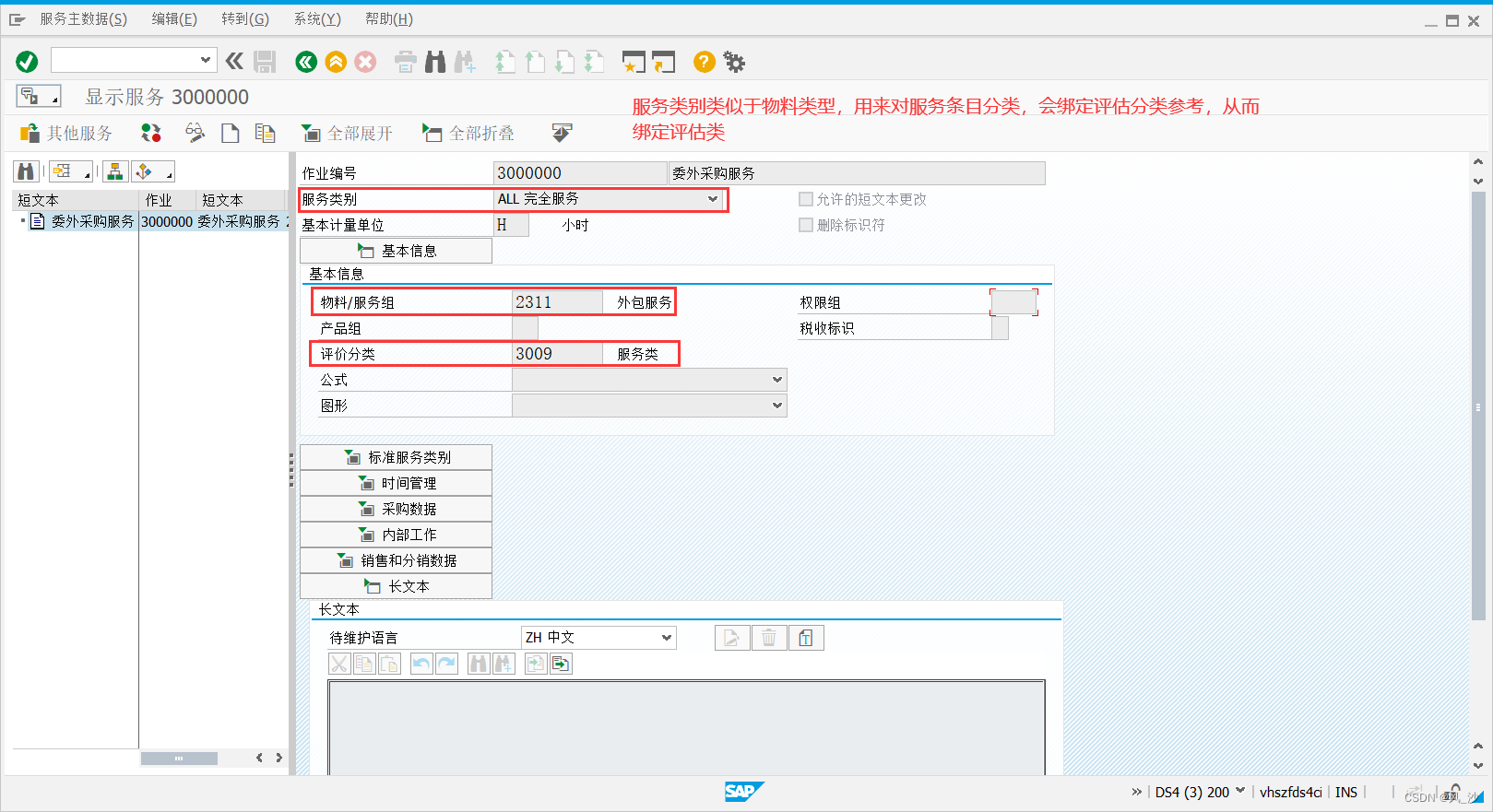
三 、后台配置
1、定义服务类别:

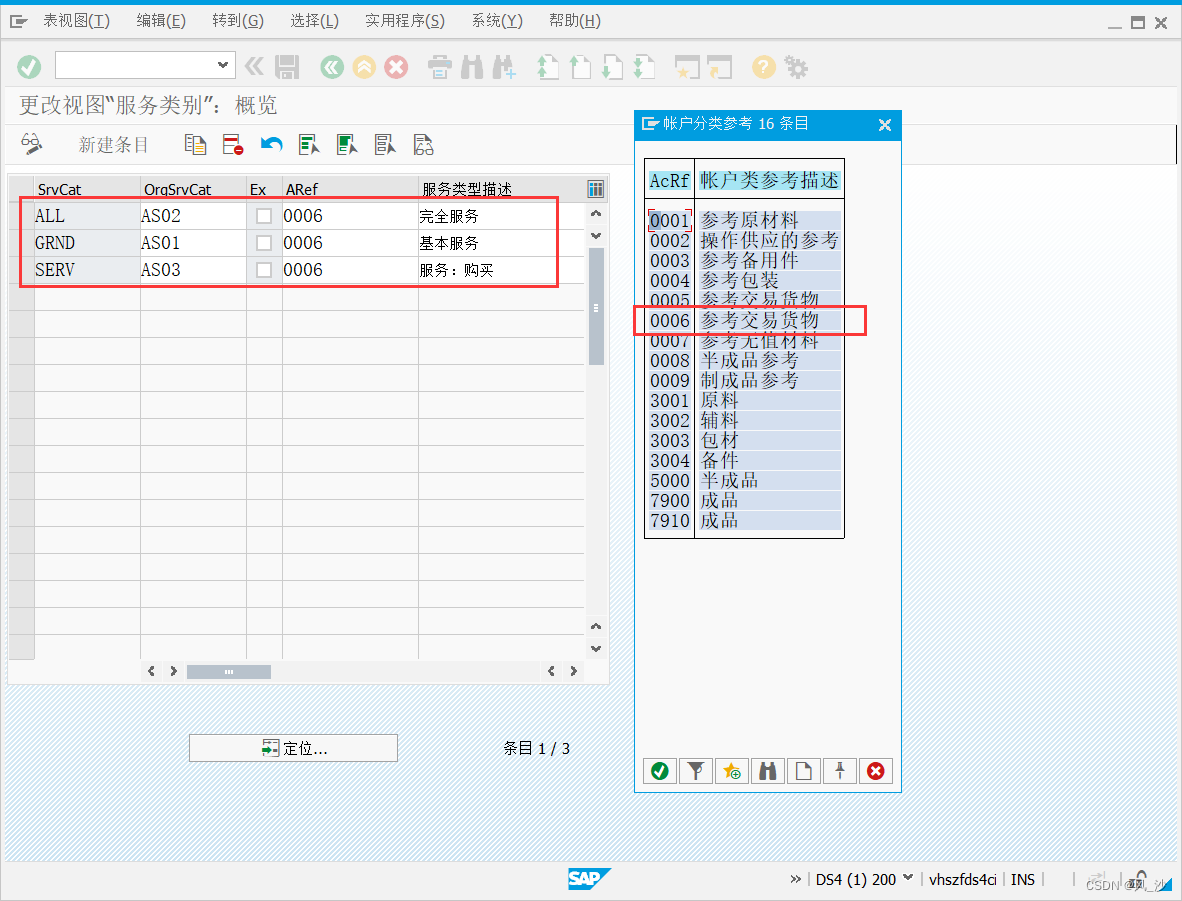
从上图可以看出,服务类别对应的账户分类参考均为0006;
2、定义评估类
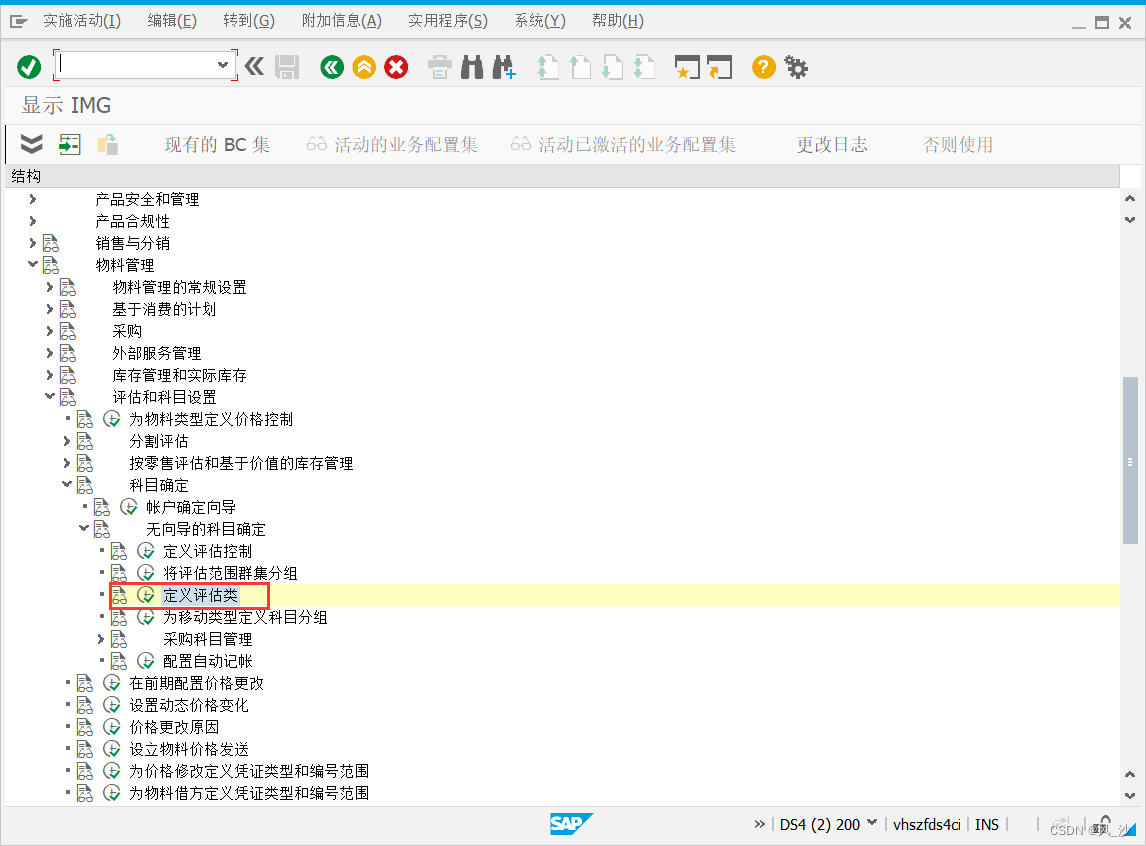
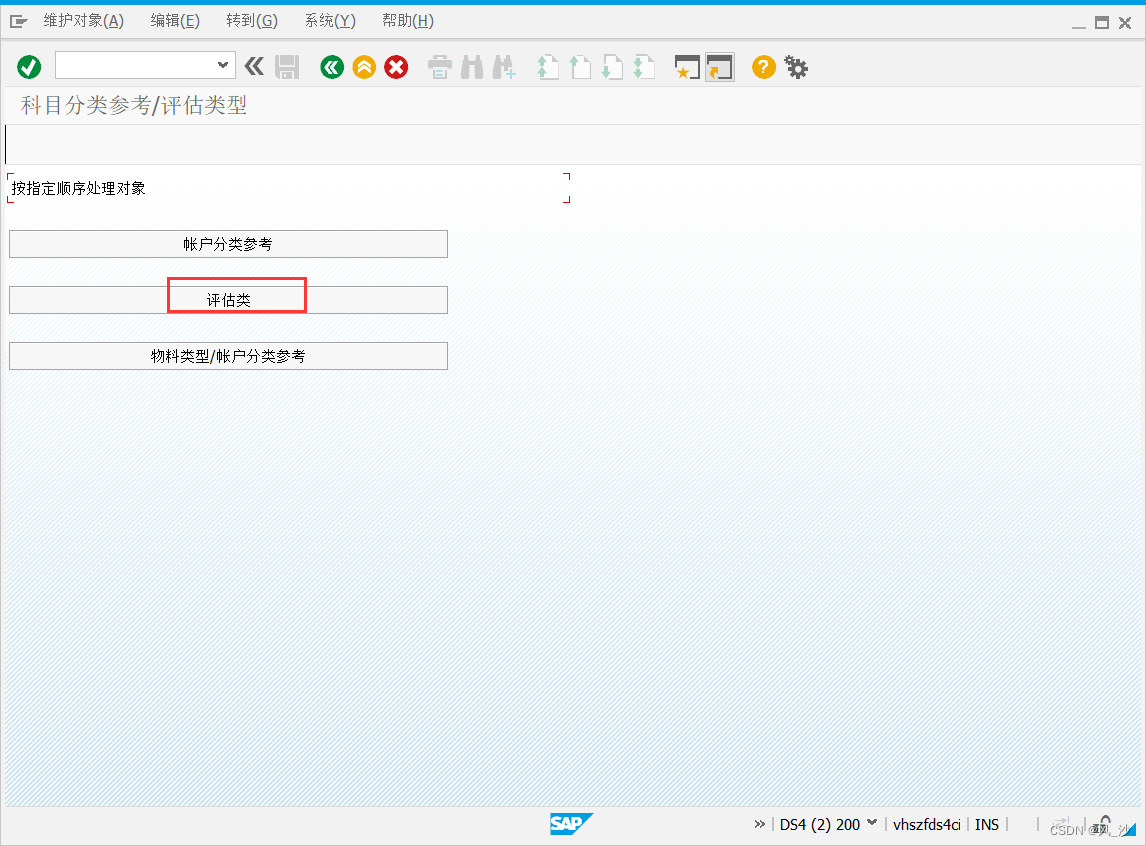
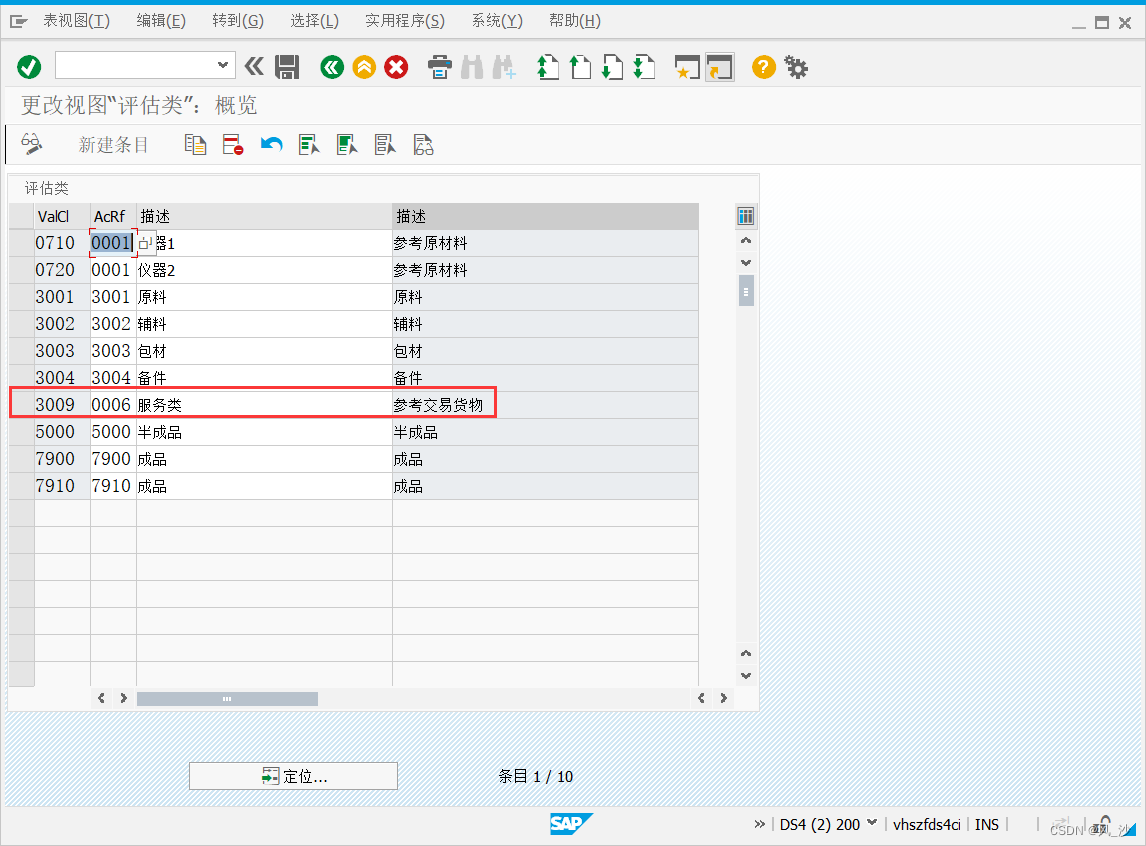
从上图可以看出,账户分类参考0006只分配给了评估类3009;
(1)结合前面的那张AC03的服务主数据的内容:如下图所示,服务类别选择ALL 完全服务,那么评估分类只能选择3009
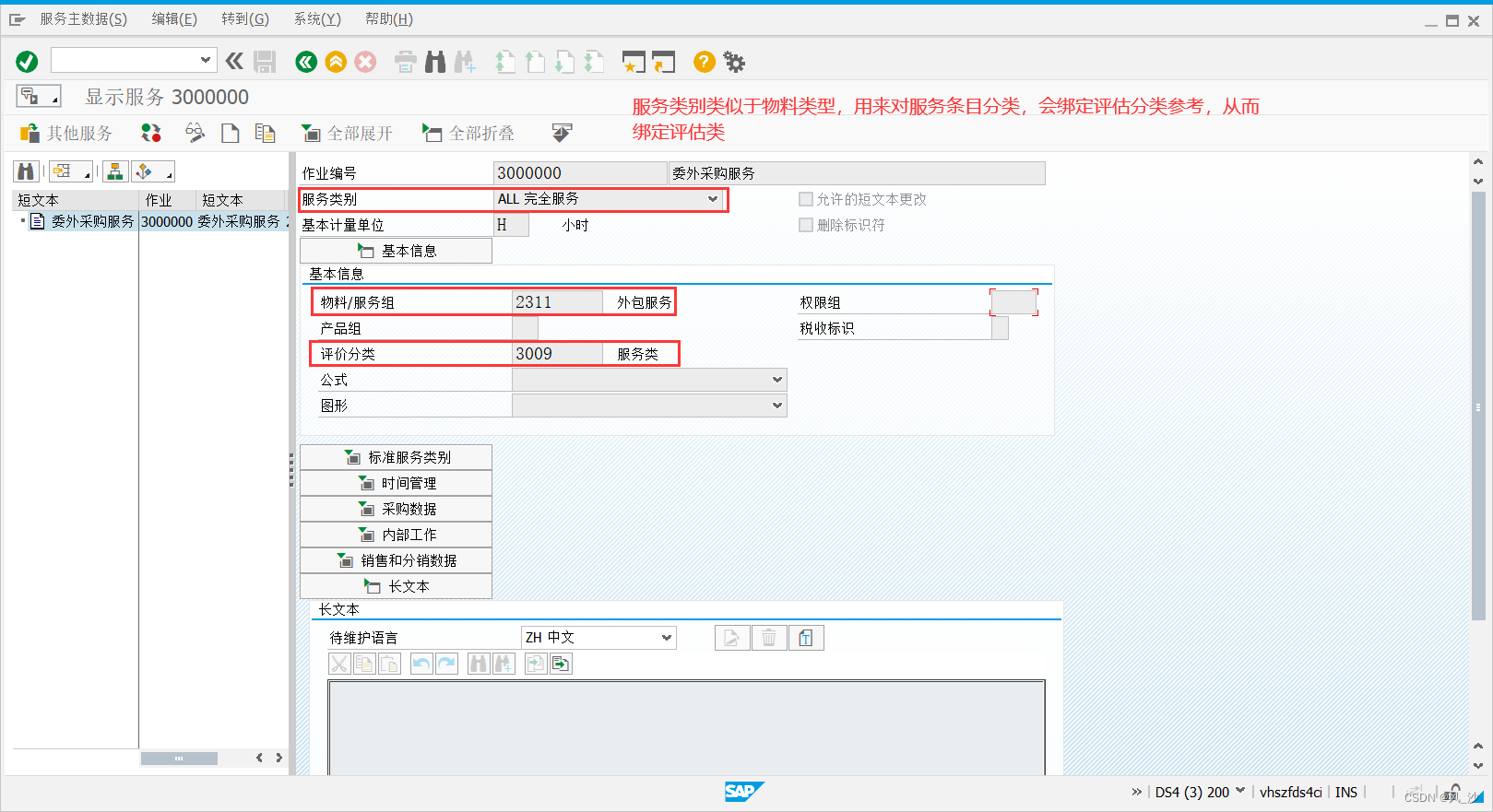
(2)结合服务类别配置,只与0006绑定,0006只分配给3009评估类,那么可以确定,AC03维护不同服务类别时(ALL 完全服务、GRND 基本服务、SERV 服务/购买),都只能选择3009的评估类
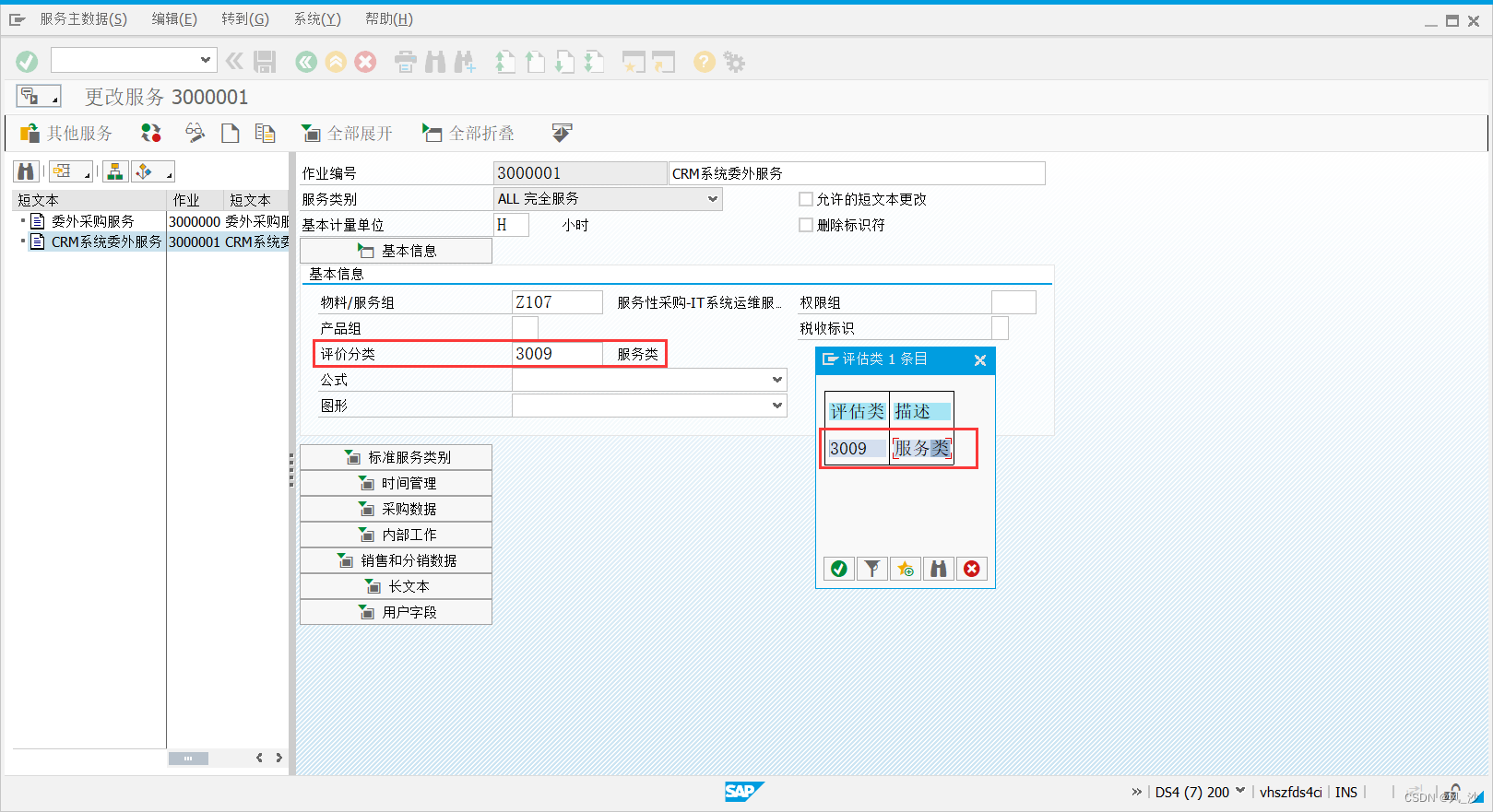
3、OBYC配置(委外服务的科目分配类别用F比较多,可以是PM维修工单,内部订单等,根据采购申请、采购订单实际需要,查找后台配置对应的一般修改配置点)
如科目分配类别为F时:科目修改为VBR,那么在OBYC配置科目时,着重看一般修改为VBR的配置;
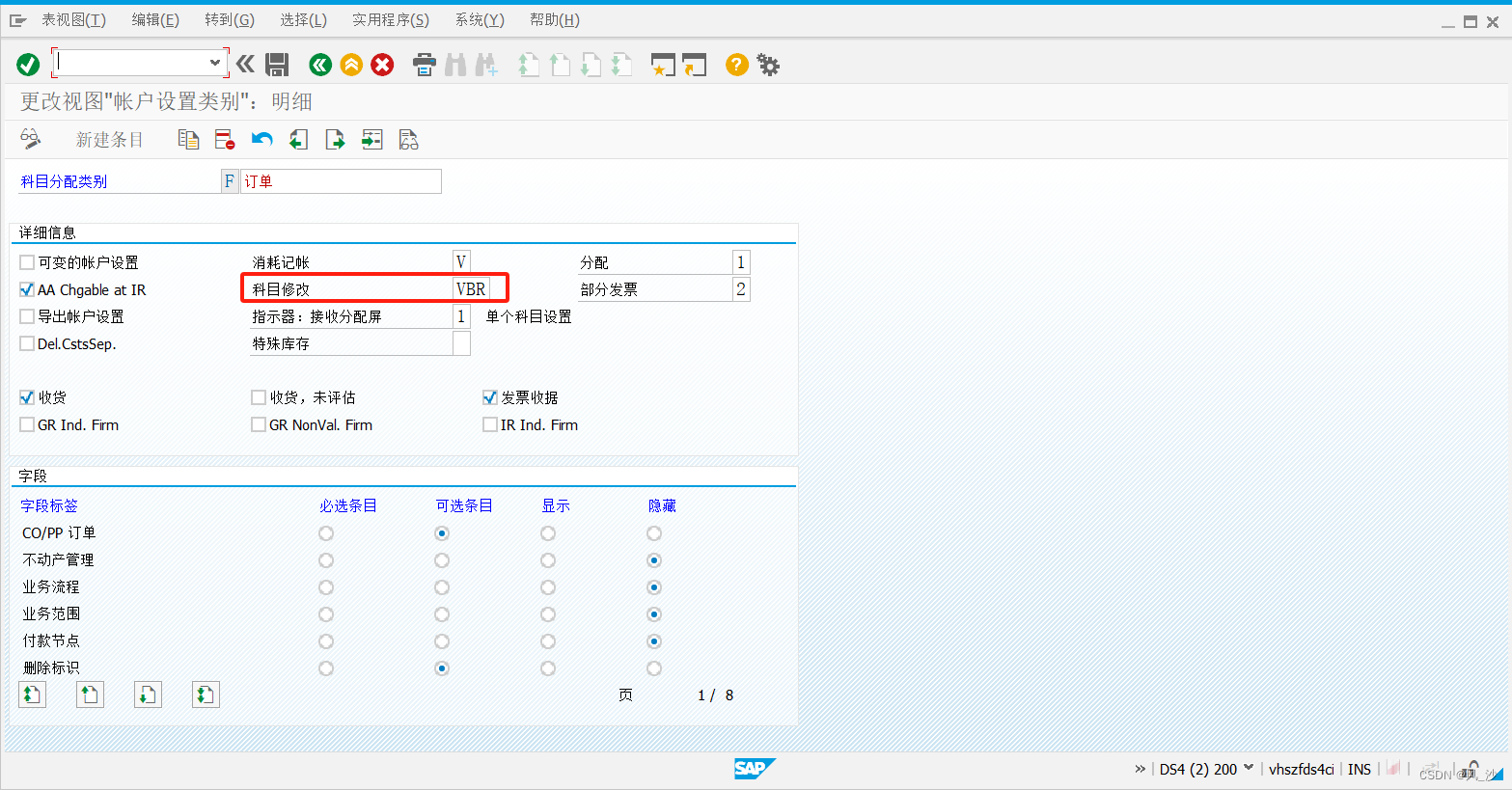
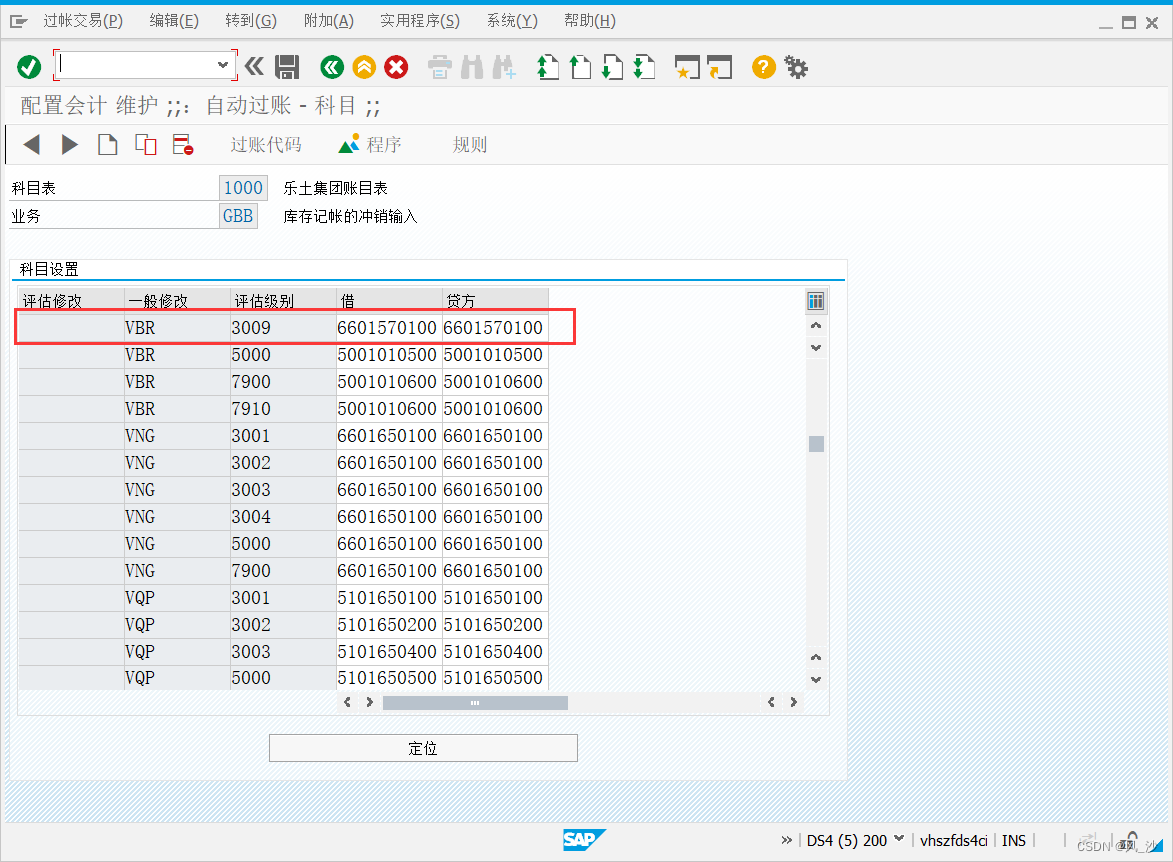
附加记录:
除了以上配置,通过AC03维护的评估分类带出来默认总账科目,也可以通过物料组带出来总账科目;OMQW。
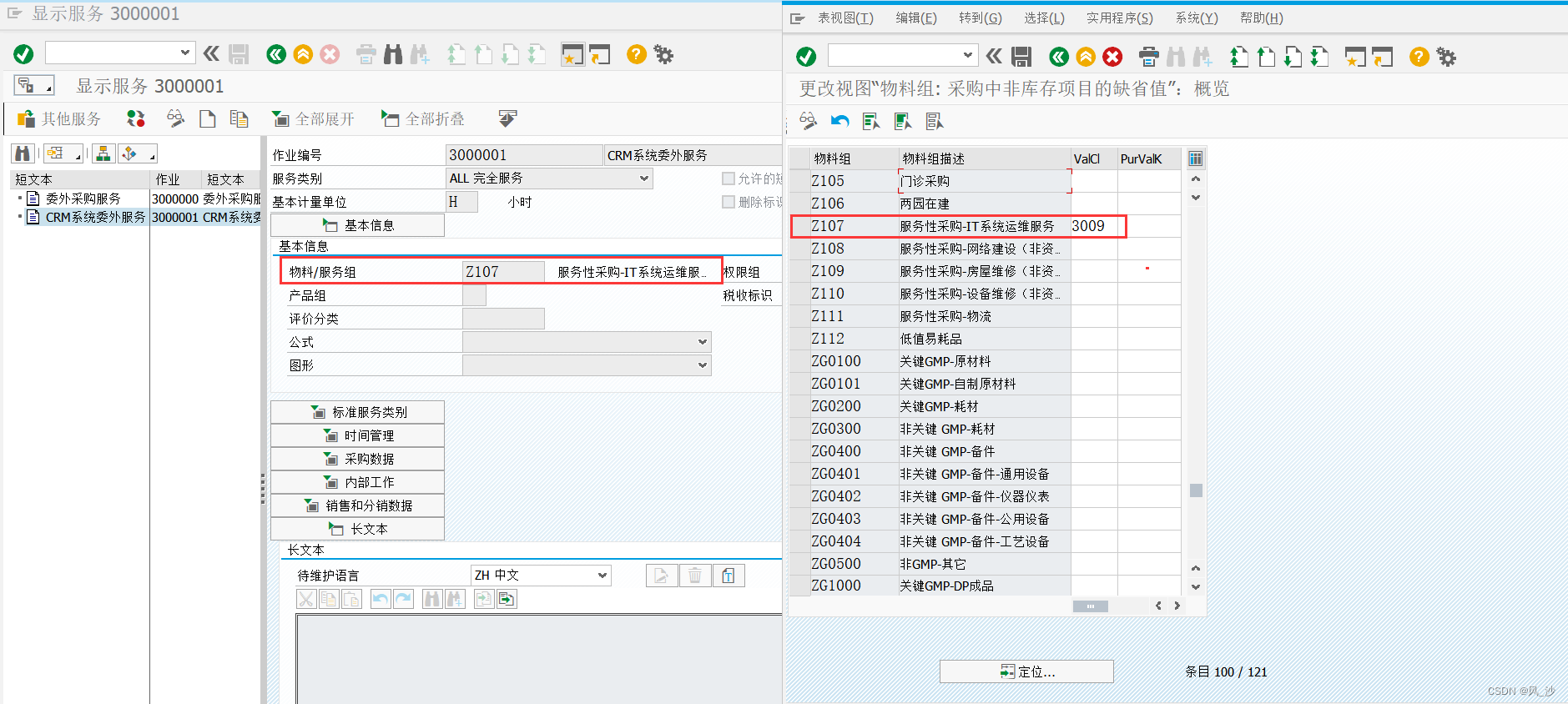
测试发现,假如AC03既维护了物料组,也维护了评估分类,那么以评估分类带出来的科目配置为主;
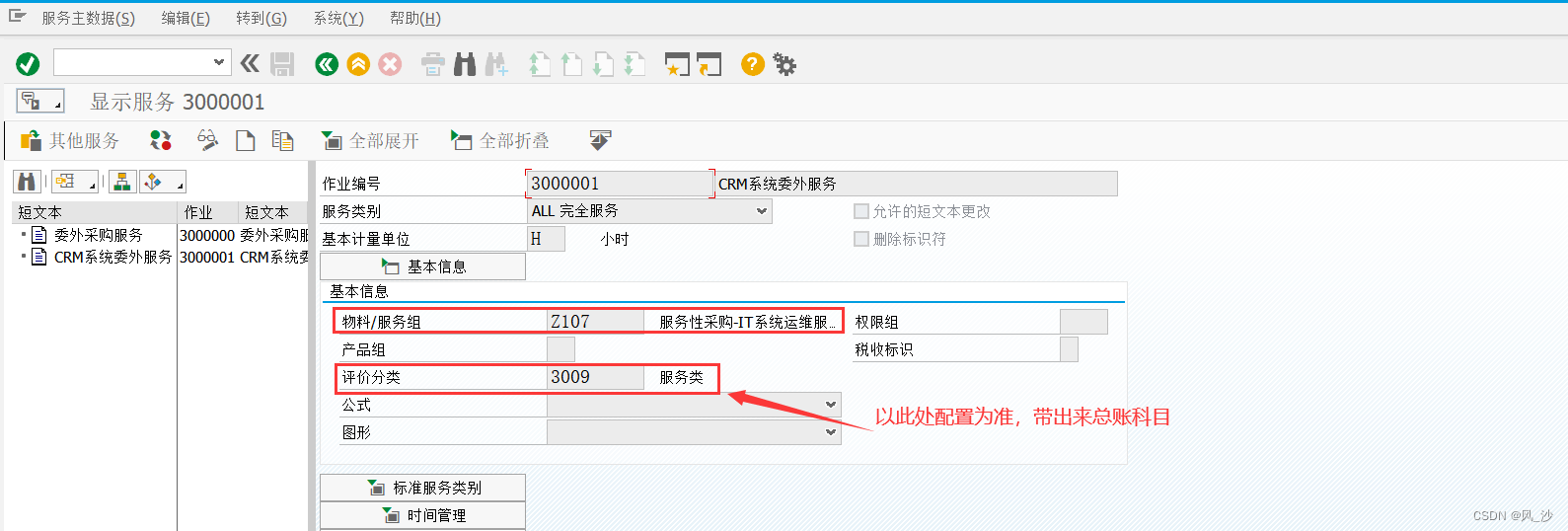
四、创建服务采购订单
科目分配类别选K,意味着这个采购订单的费用归集到成本中心,项目类别D带出项目明细中的服务和限制页签,在服务页签中可以添加具体的服务条目,在限制页签中可以填写总体“限制金额”和“期望值”,总体限制是限制在服务确认时,对于计划外的服务条目的限制
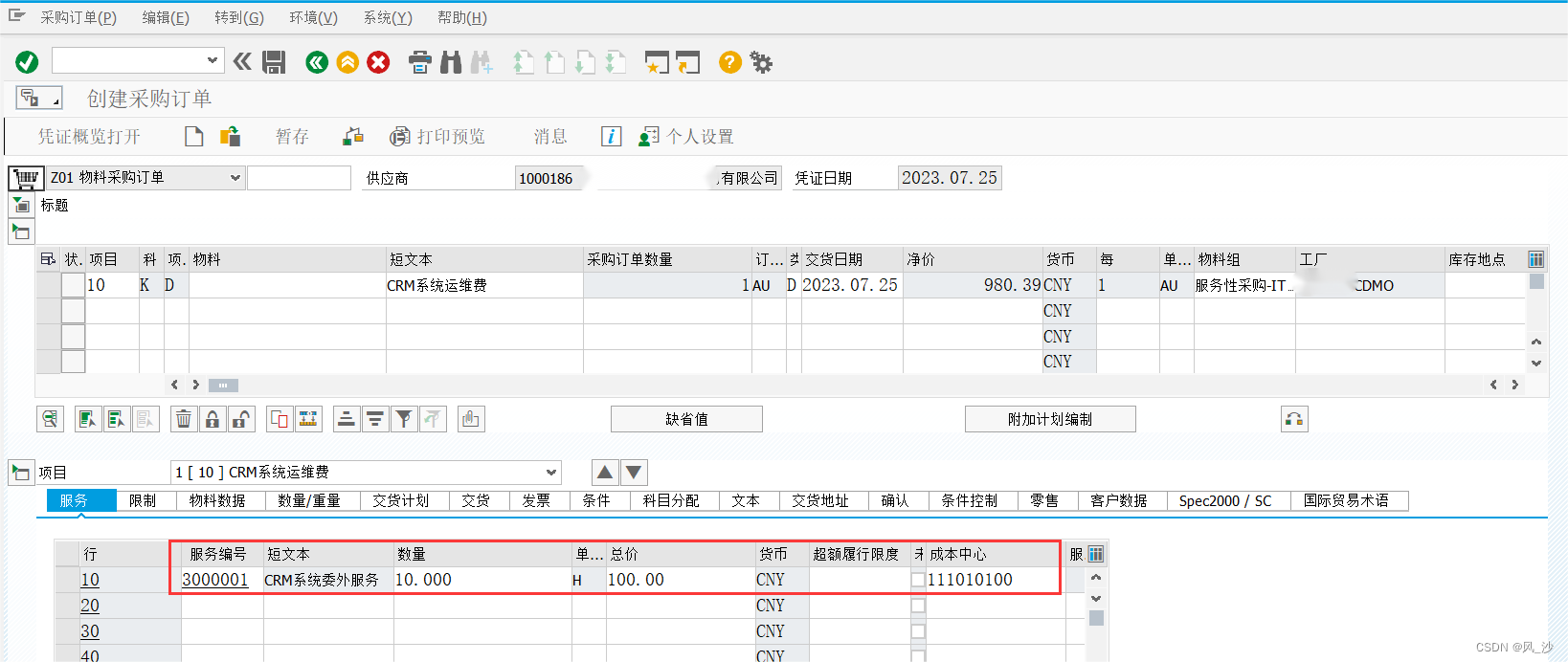
维护总体限制和期望值时,需要输入总账科目与成本中心;
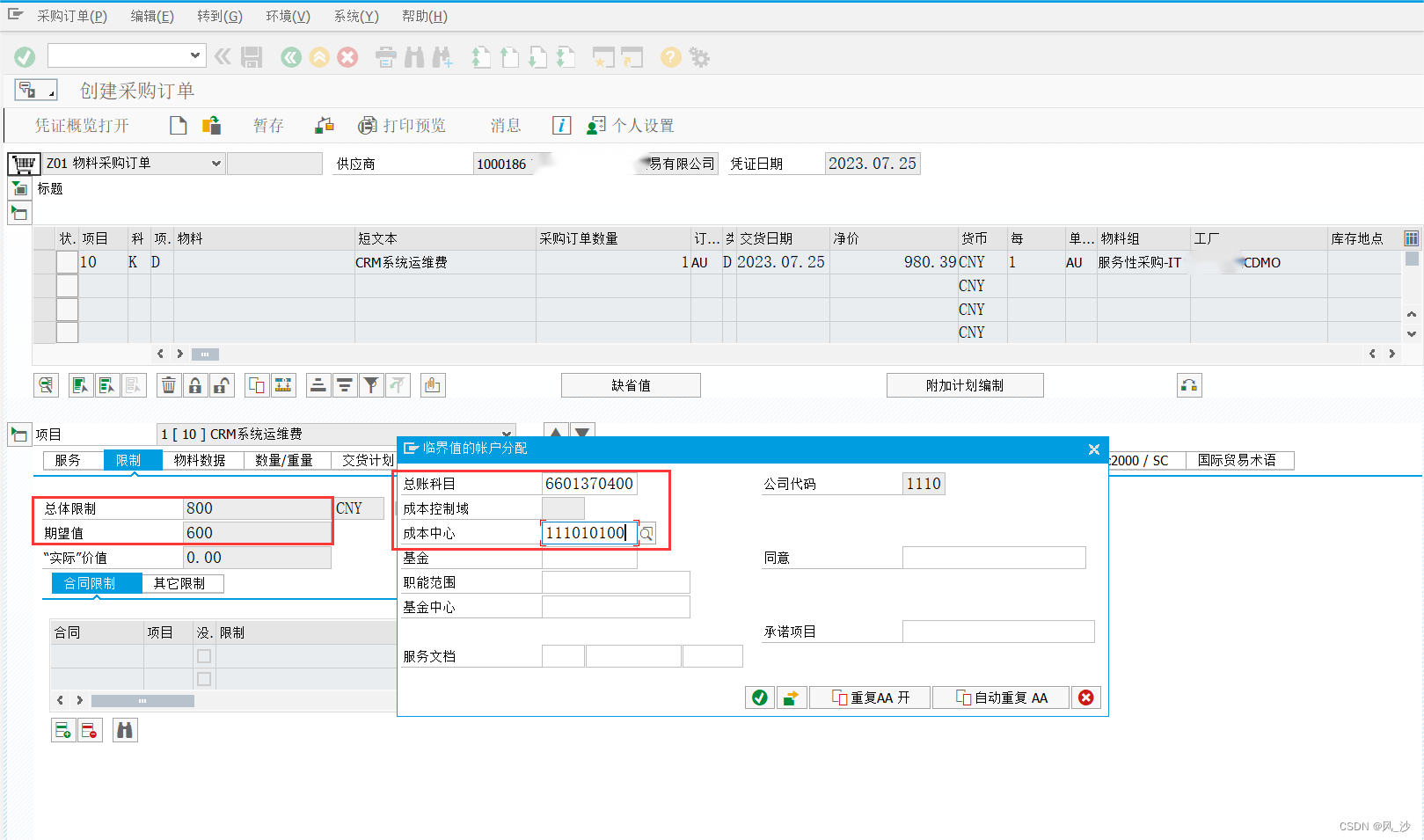
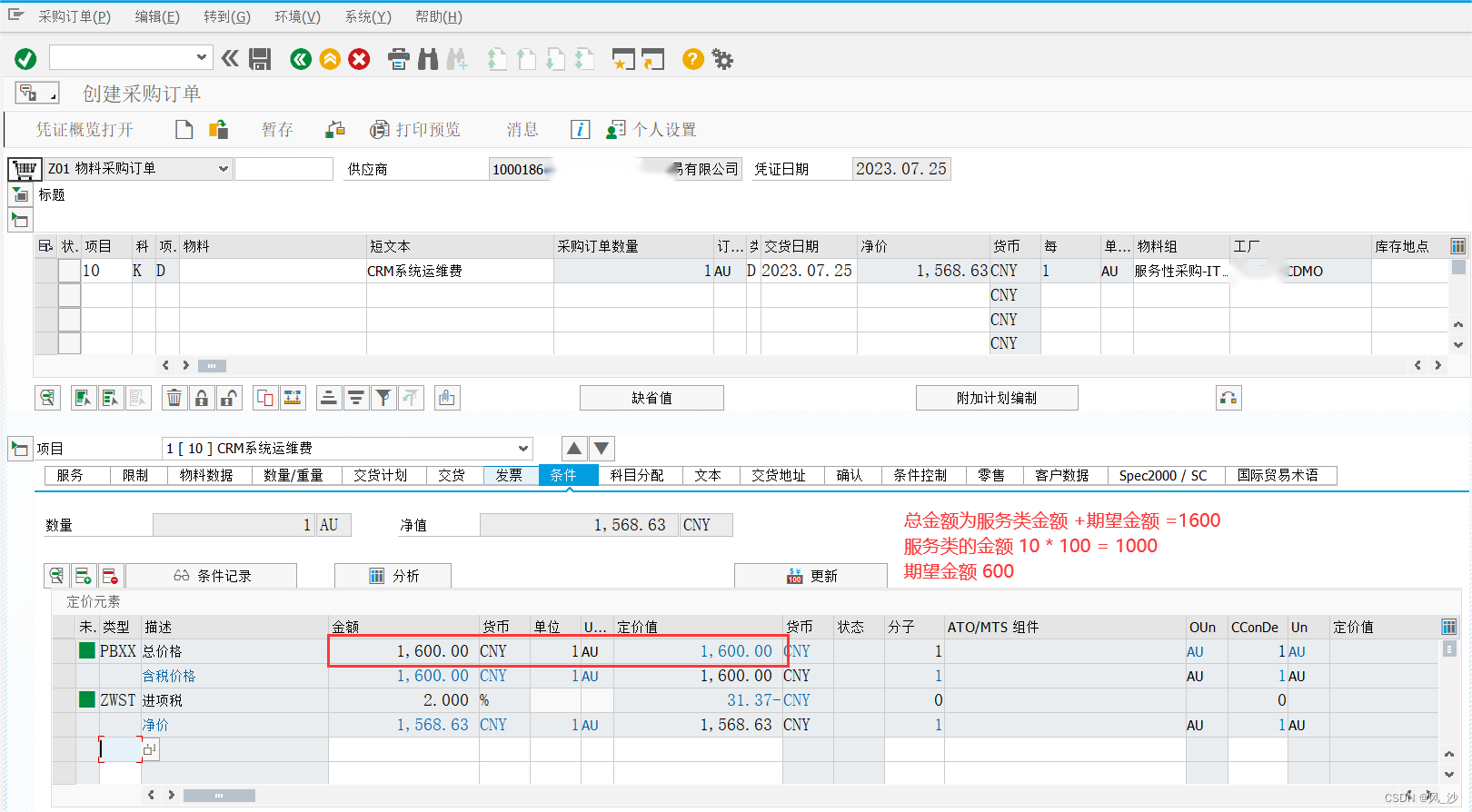
服务编号3000001根据OBYC-GBB -VBR -3009,带出来总账科目6601570100
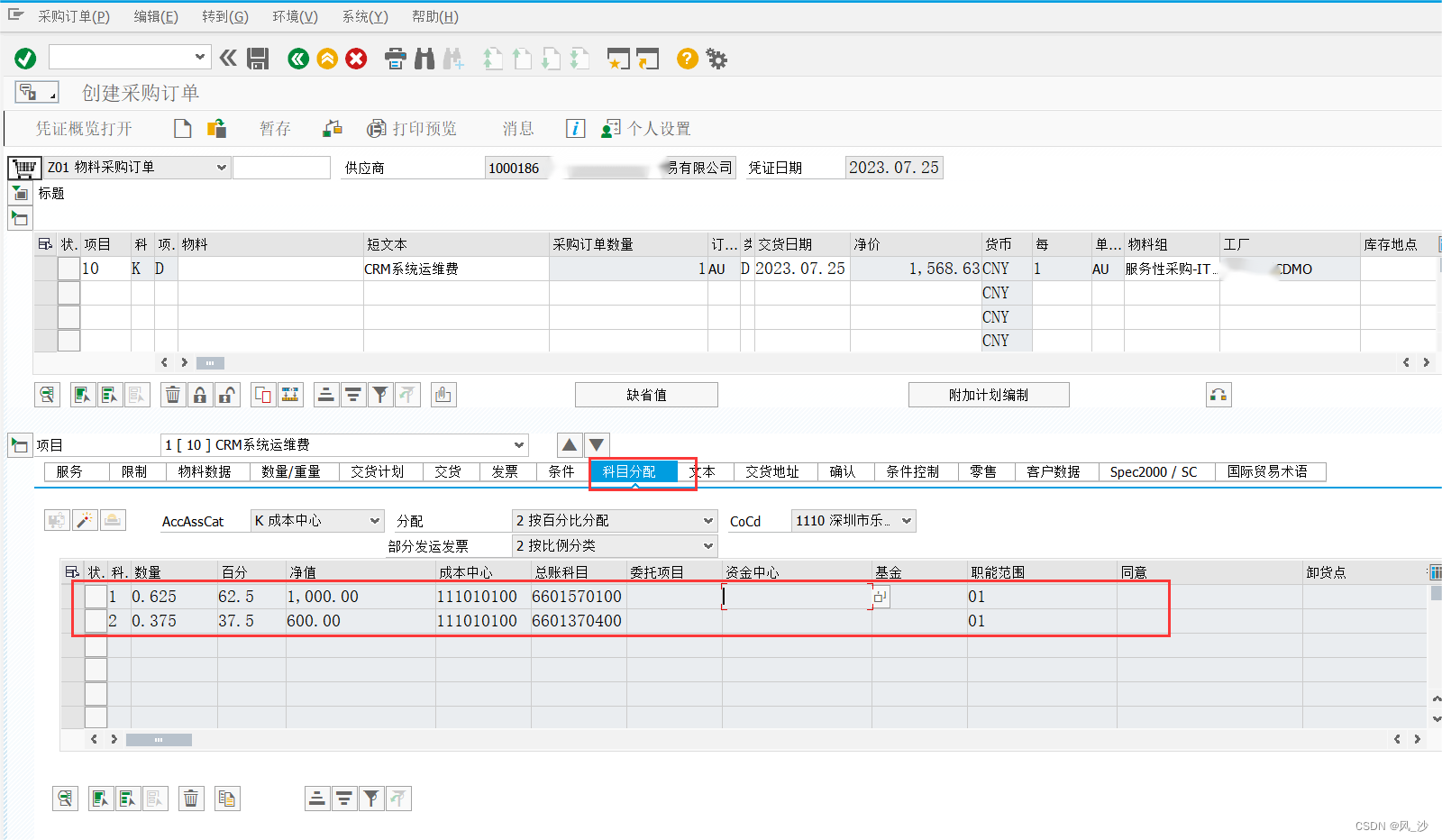
五、服务确认
1、服务采购订单的收货,不是通过MIGO进行的,是通过ML81N进行服务确认接收;
服务采购订单可以维护服务条目,也可以部分或不维护,在此维护的是计划的服务,如需要后续补充则需维护总体限制的金额。在ML81N中则可以复制订单中已有的计划服务条目,并可进行补充,补充的是未计划的服务,最终完成确认并生成物料凭证。一张服务采购订单,后续可以有多张ML81N确认的服务单。
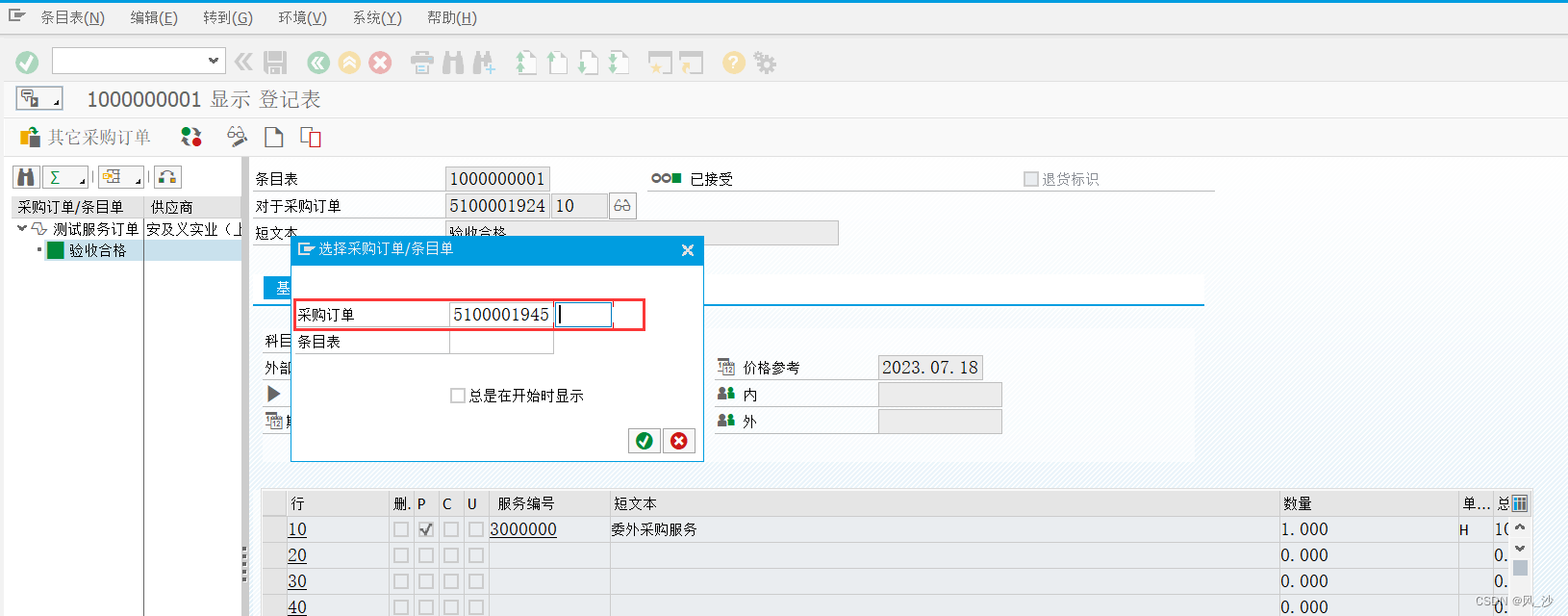
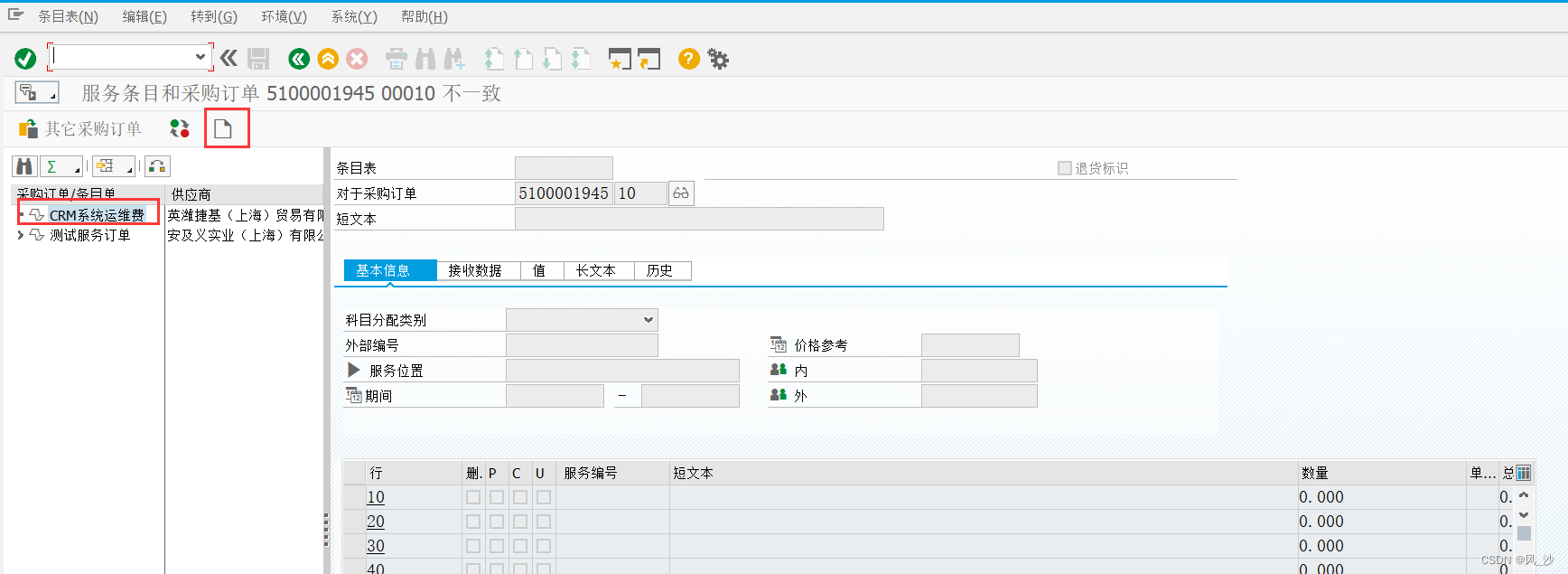
2、然后将采购订单中的服务条码复制过来,点击服务选择
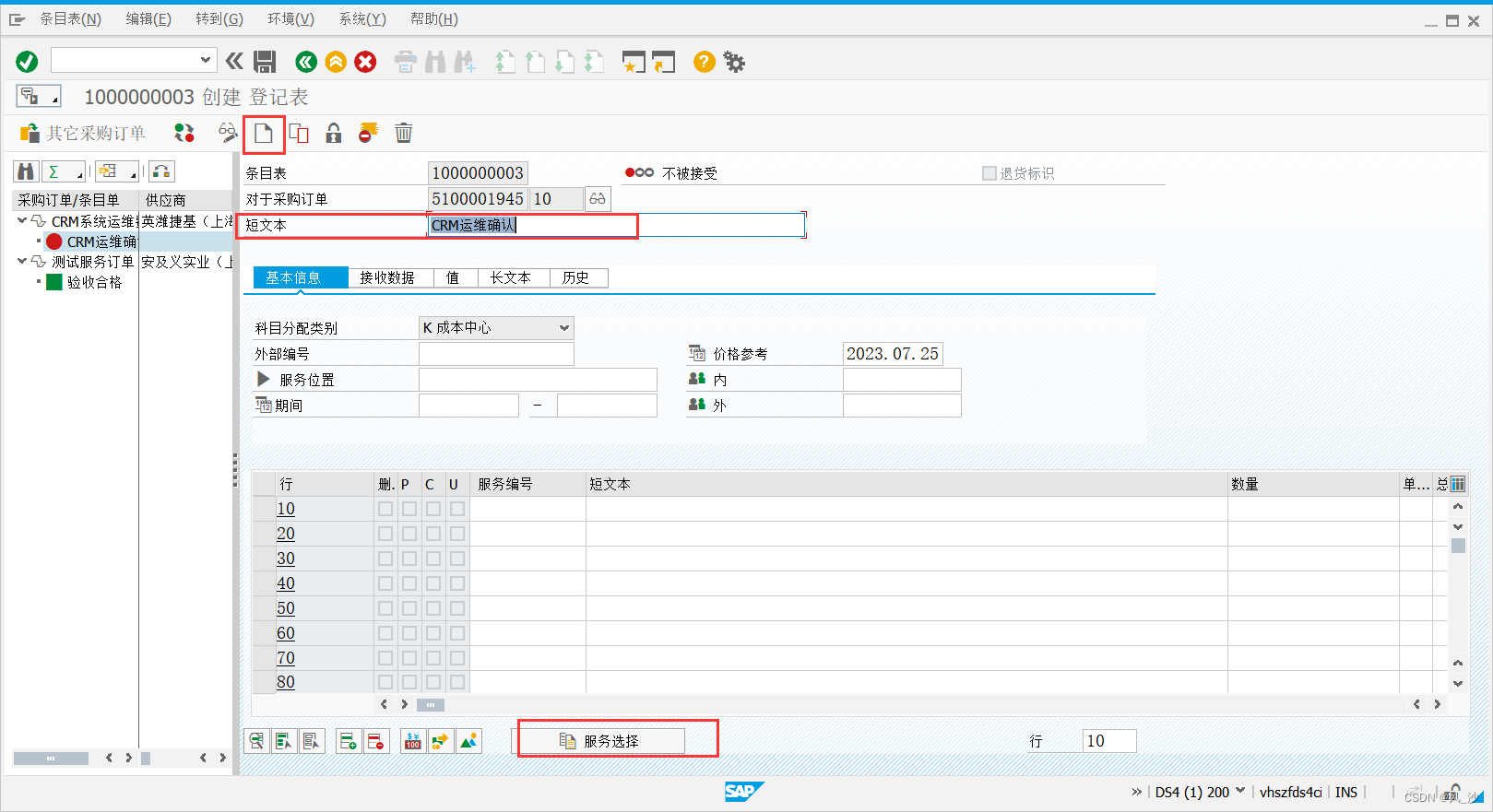
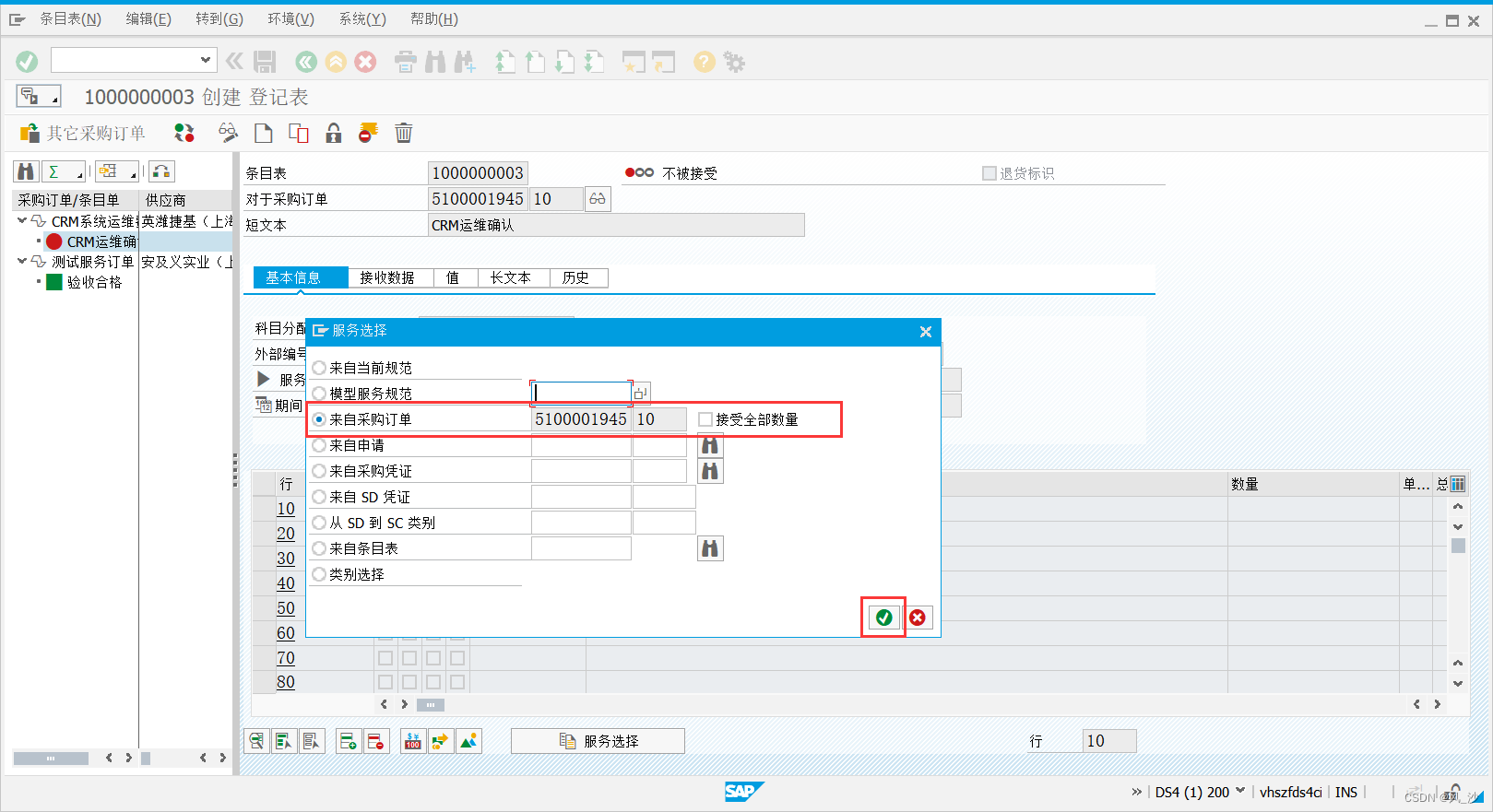
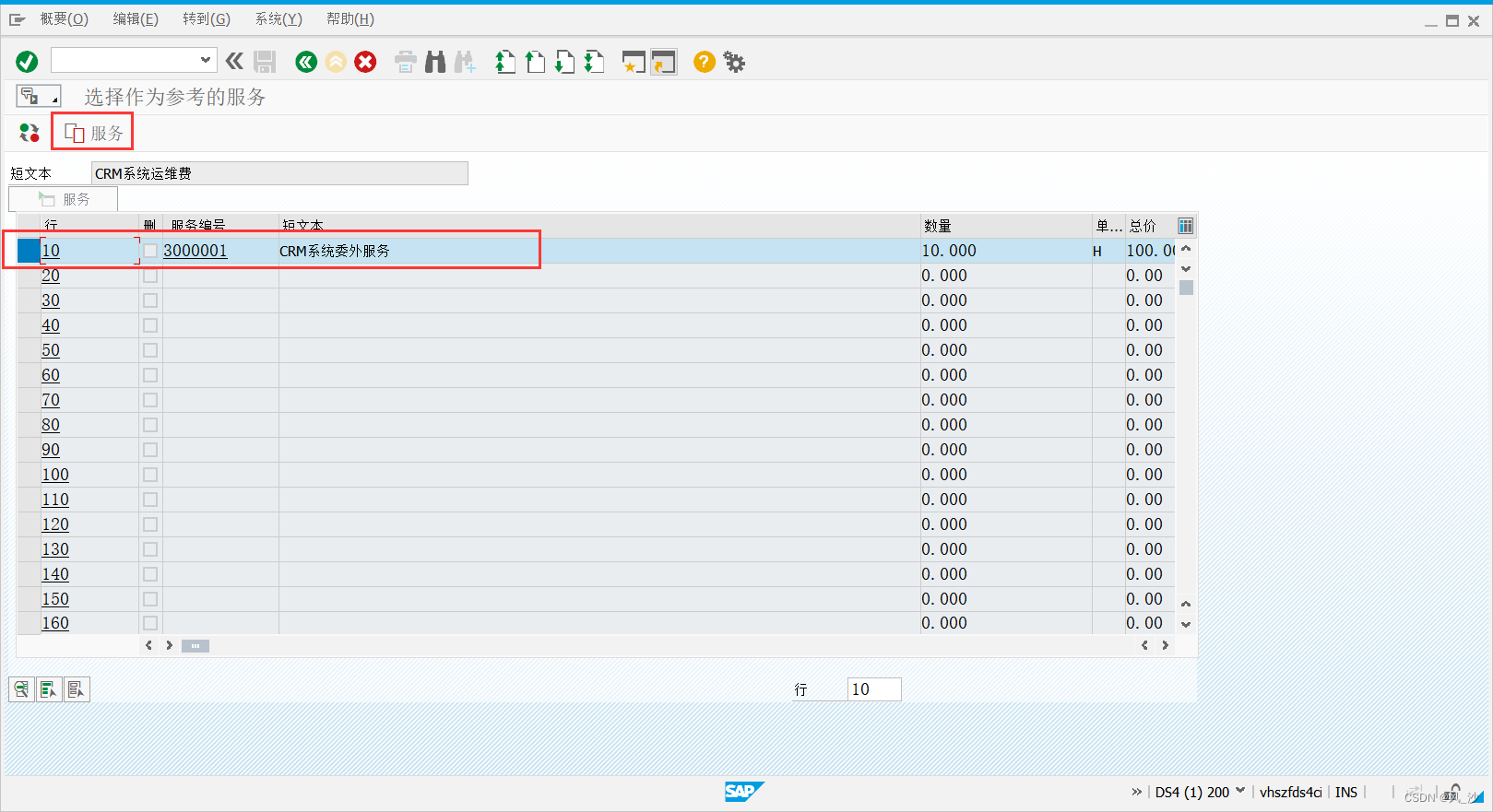
3、添加未计划的行项目,假如输入数量与金额如下图所示,净值为900,当其超过采购订单中总体限制800时,会提示如下报错;(不存在未计划的服务的 900.00 整体限制)
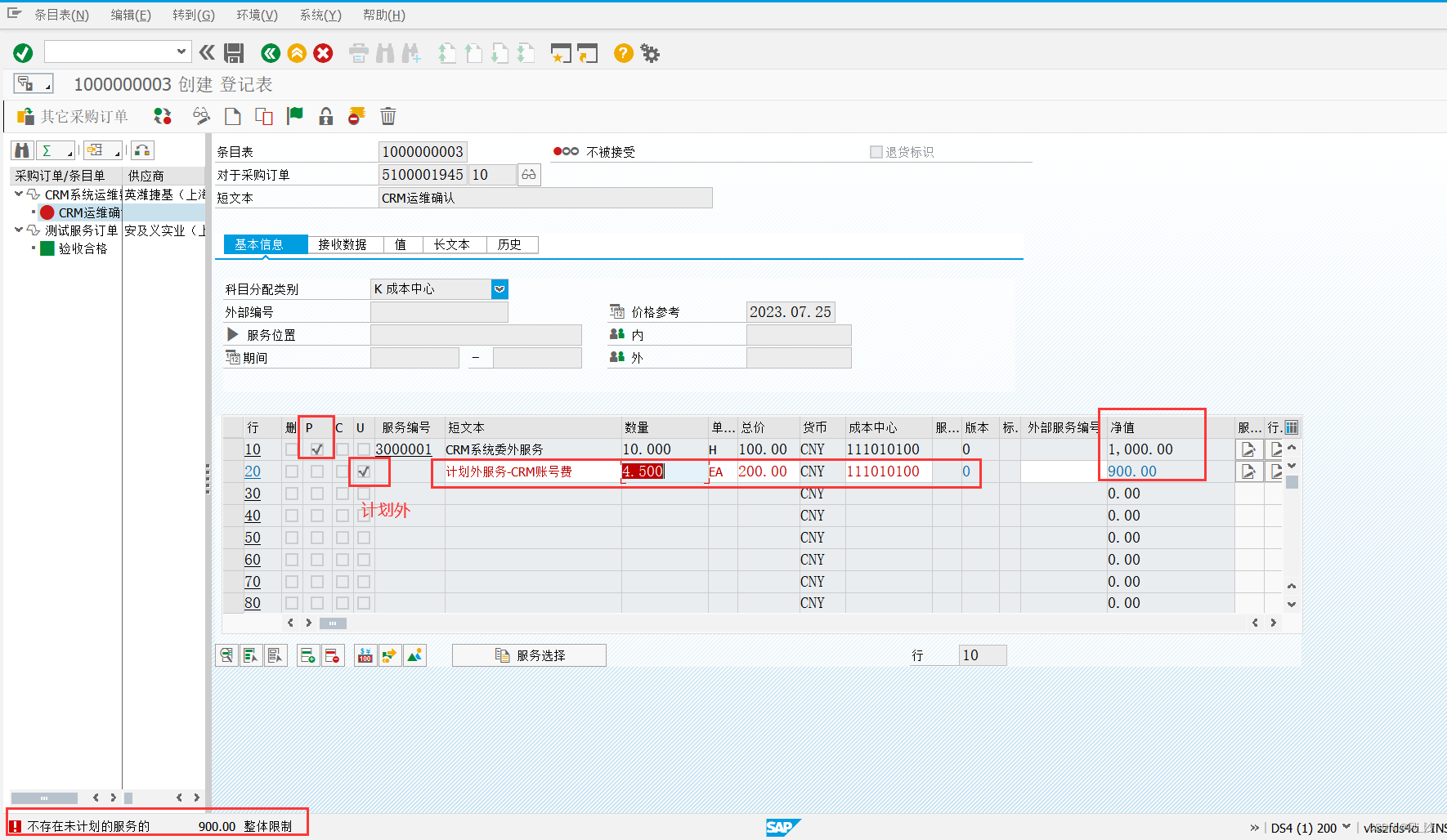
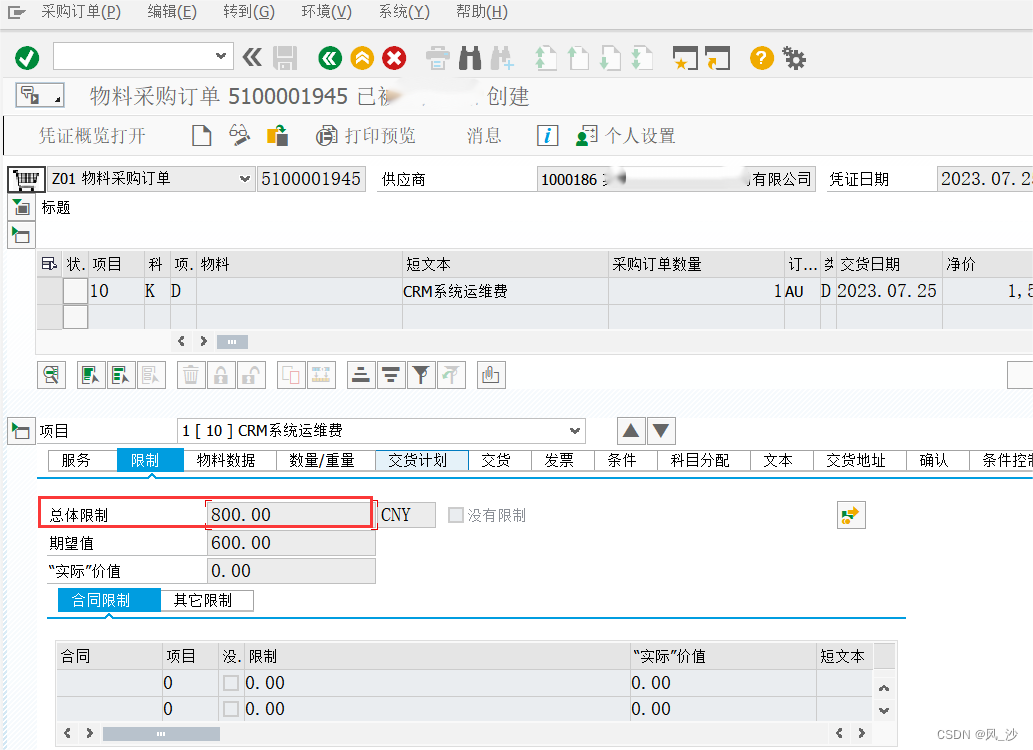
4、改成符合总体限制的值,所有条目的数量价格确认无误后,点击绿色小旗子接受,此时条目表的状态从“不被接收”变成“将被接收”
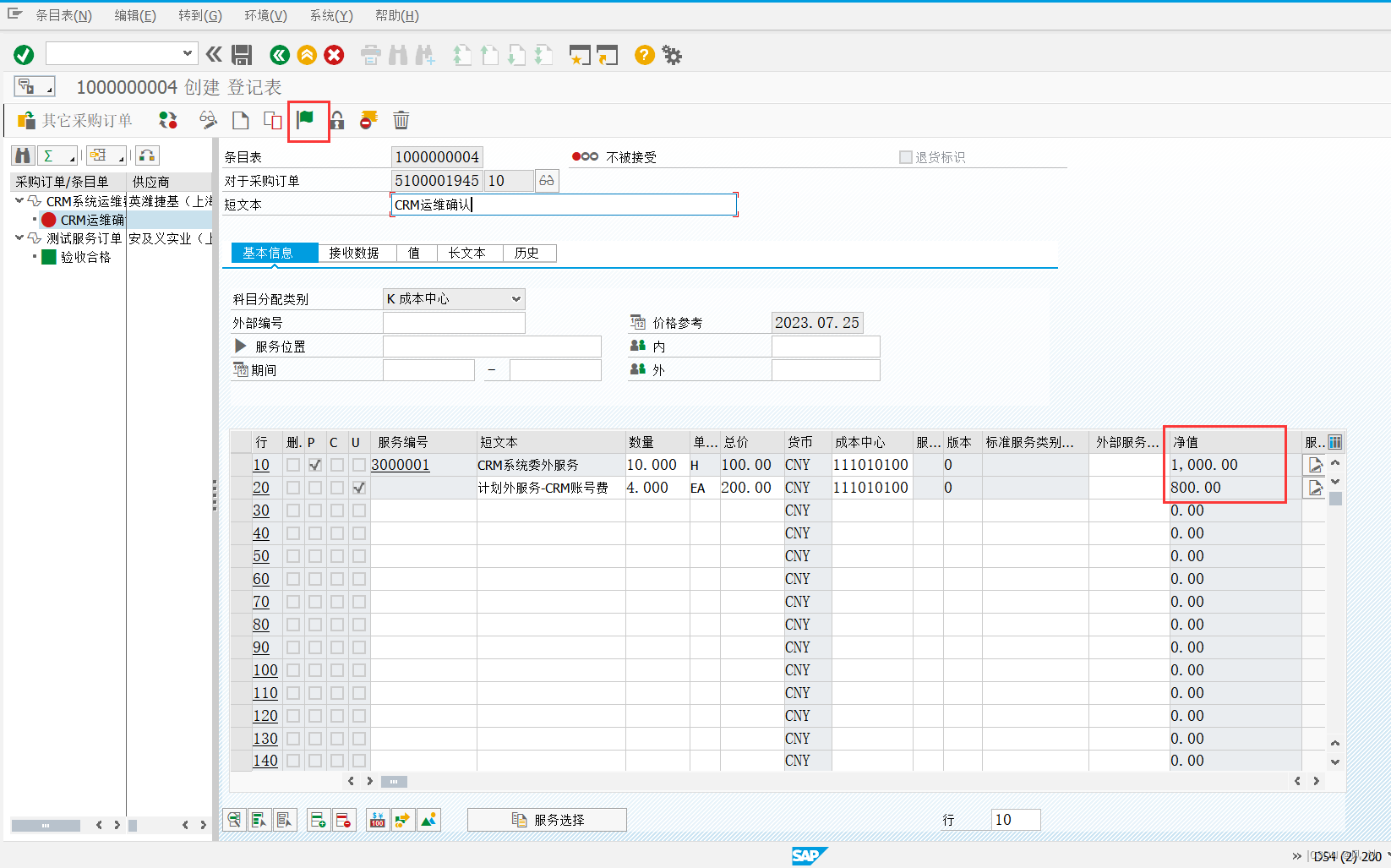
点击保存按钮,完成服务订单的接收过账,生产物料凭证,同时条目表的状态也从“将被接收”变为“已接收”
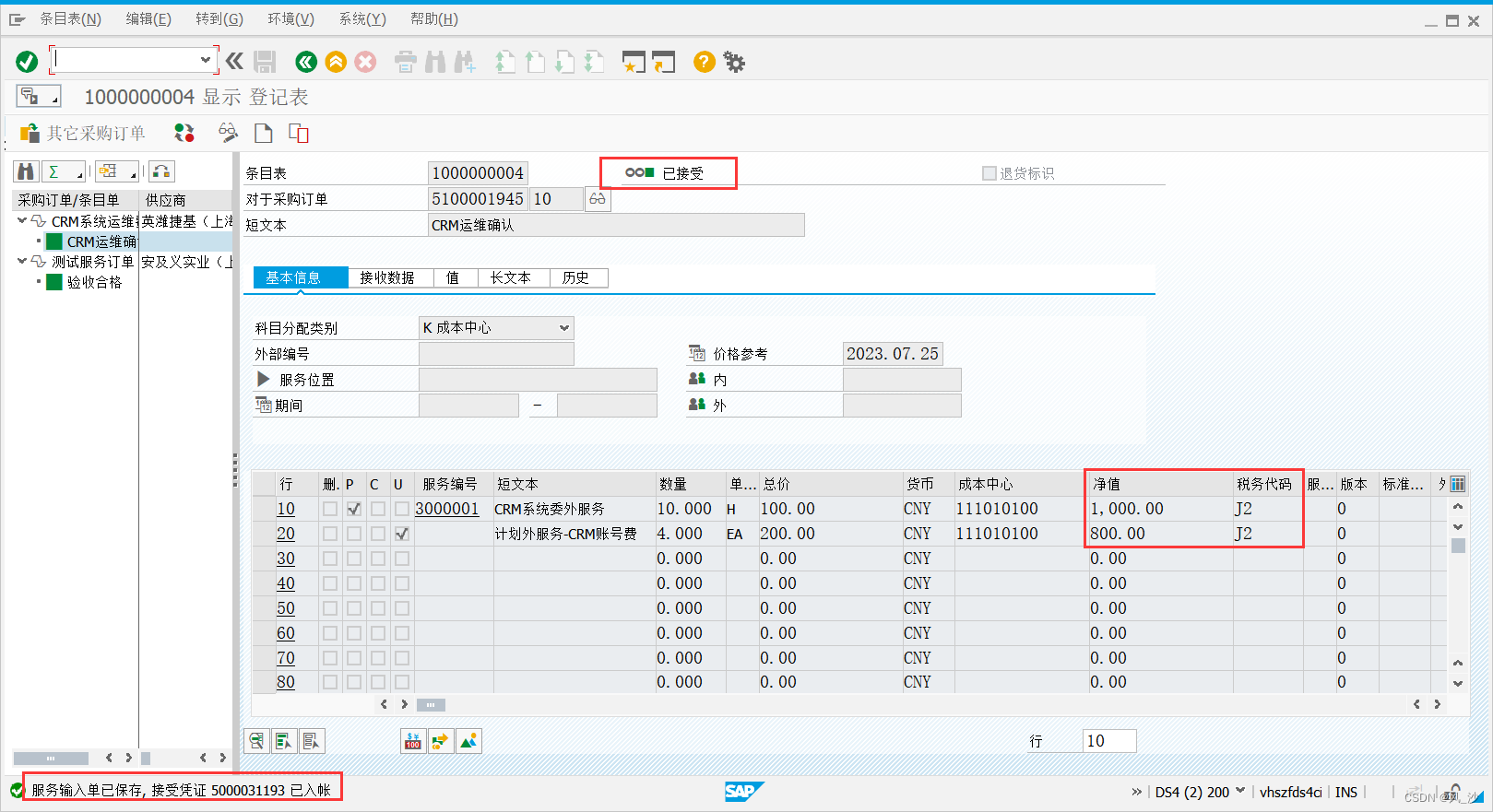
5、ME23N查看采购订单历史;可以看到,入库金额为1800 / 1.02 = 1764.71
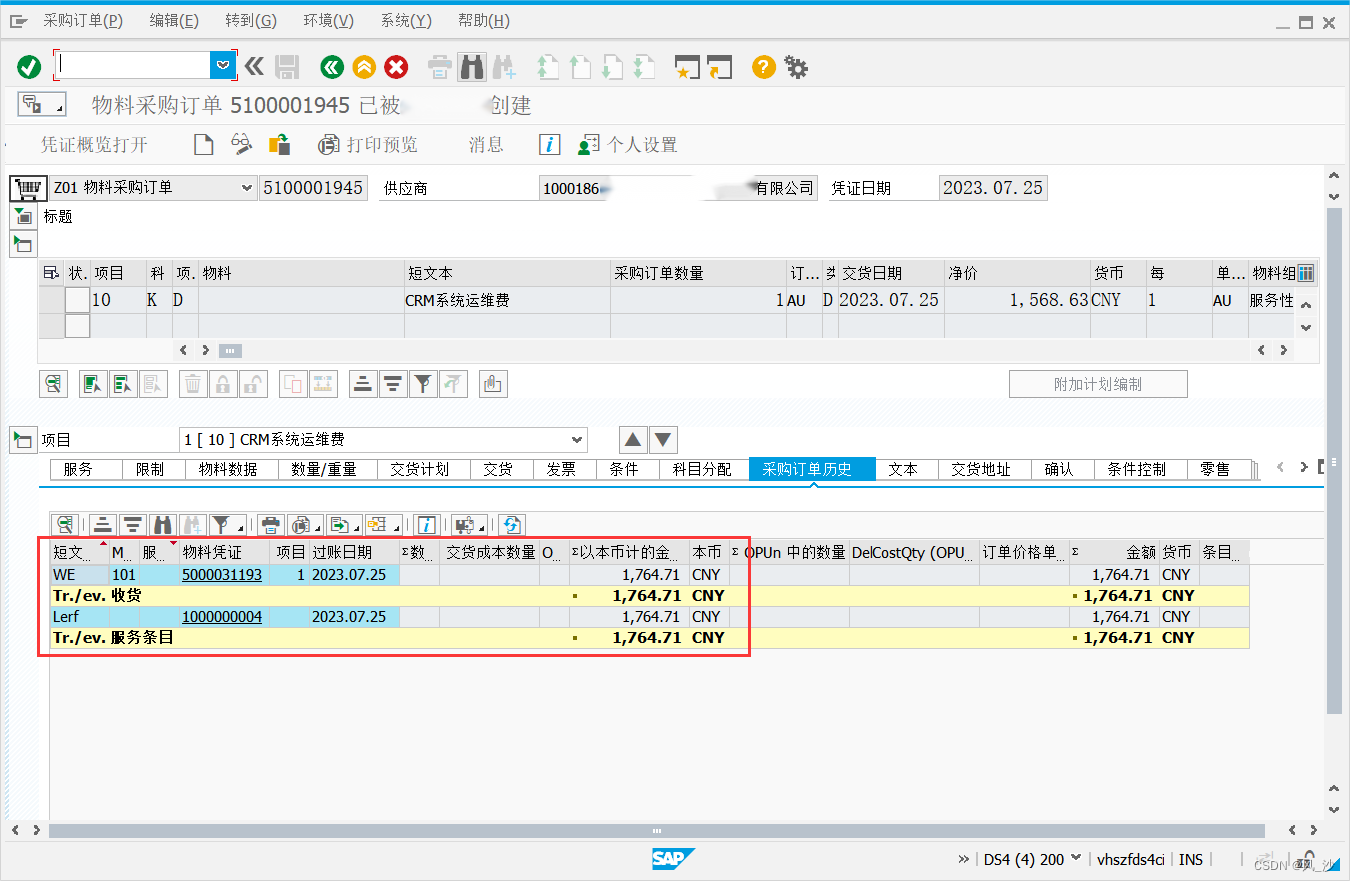
看采购入库凭证,可以看到入库金额分包有两个行项目组成;
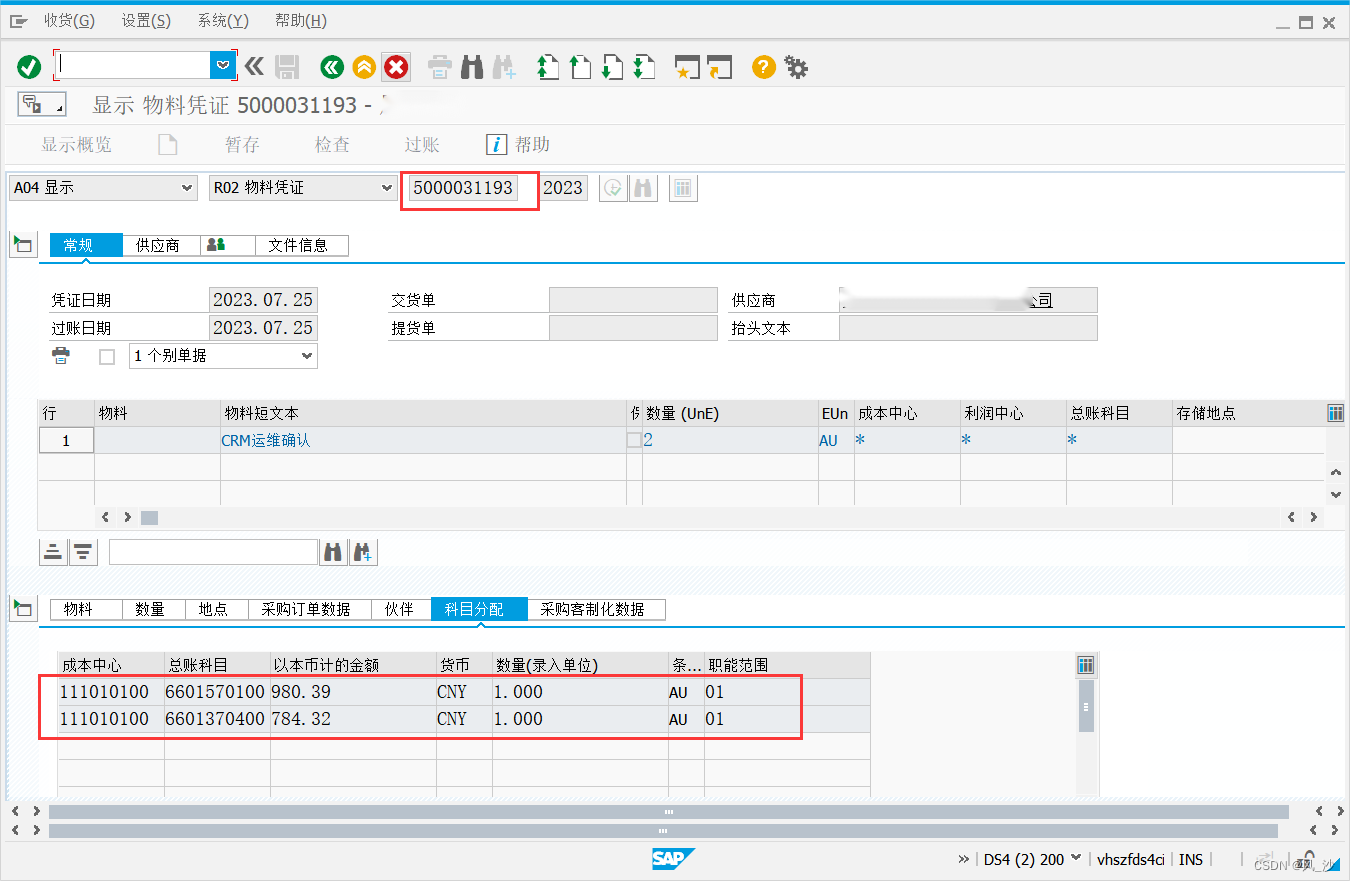
六、冲销
ML81N生成物料凭证后,不可用MIGO/MBST冲销,而是采用设置退回状态的方式。用ML18N显示服务表,点击撤销按钮
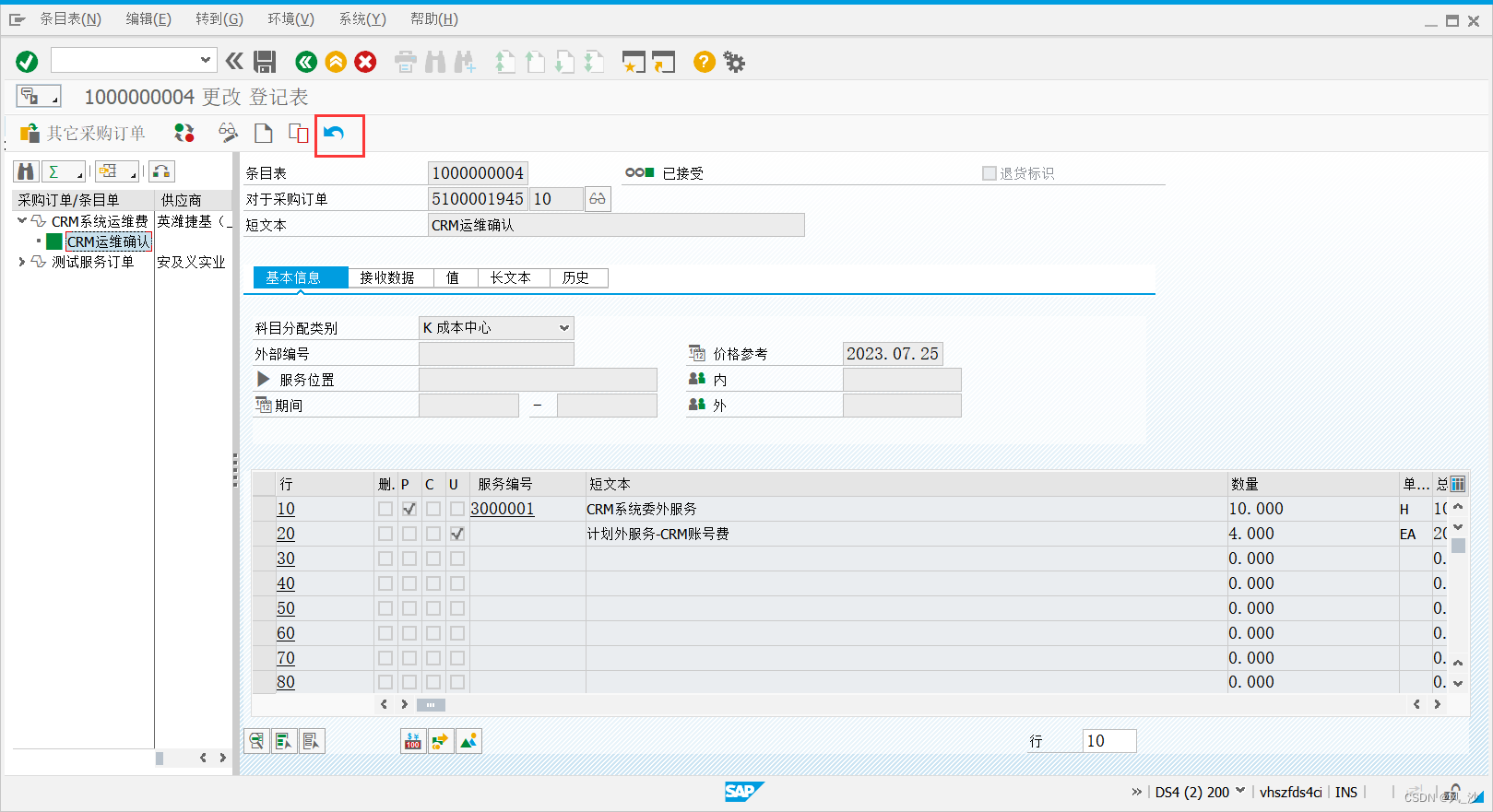
此时点击保存按钮,弹出如下图所示的对话框要求输入冲销凭证的时期,设定完成则点击确认按钮
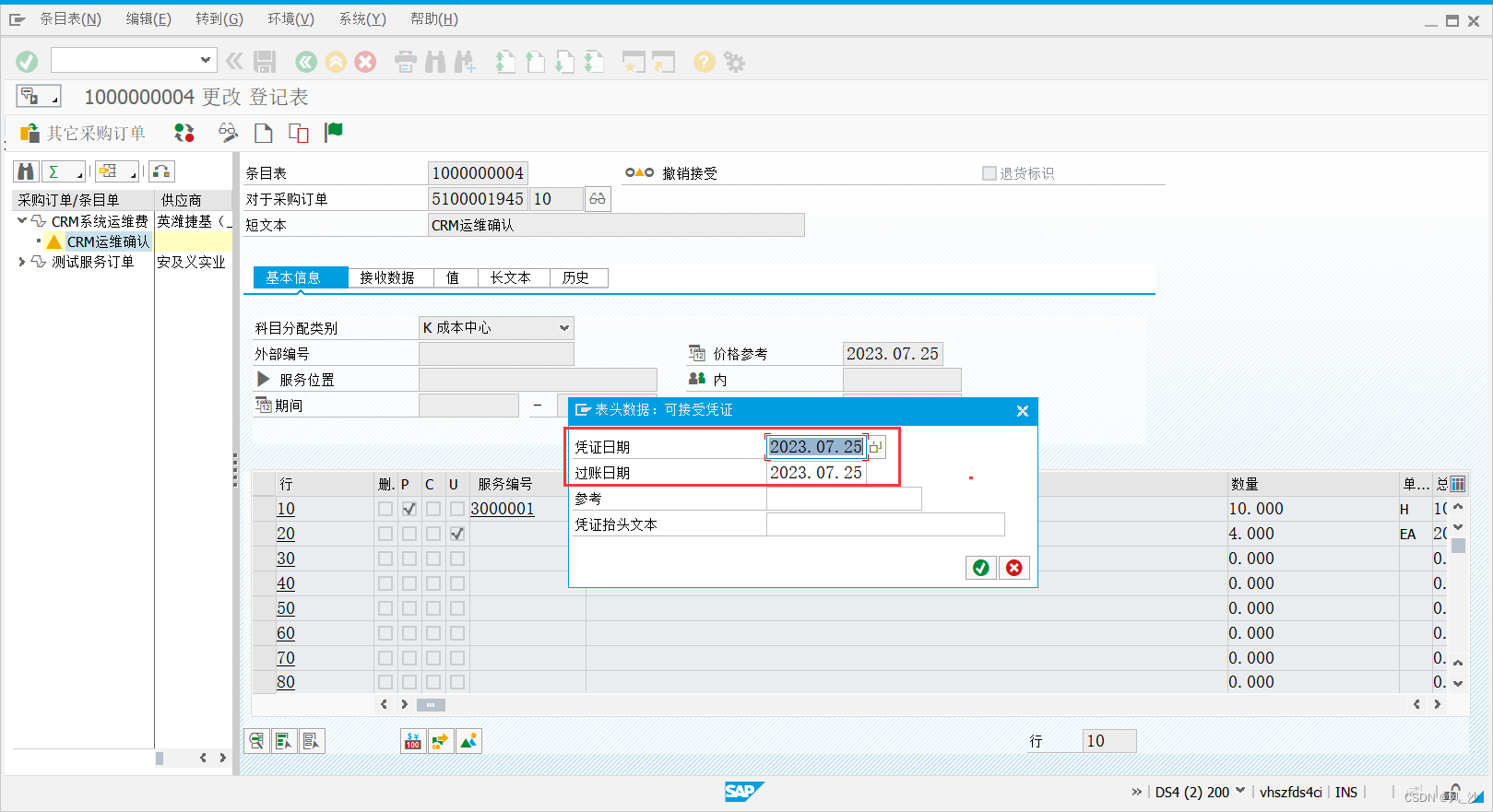
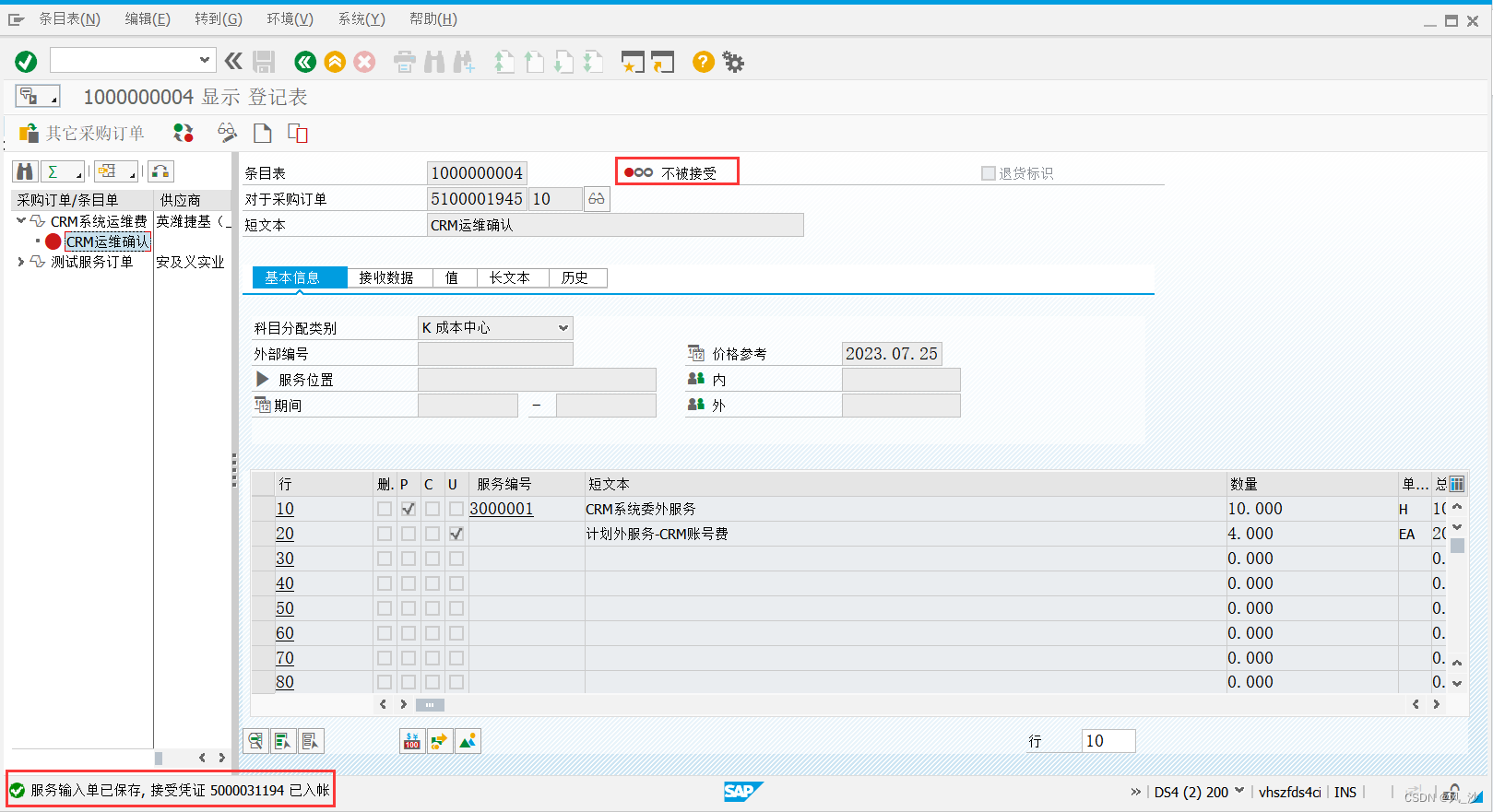
服务表的状态变为红色的“不被接受”,此时查看采购订单历史,会发现服务条目仍然有金额,还可以继续重新过账;
此时点击修改按钮,再点击“删除”按钮,最后点击保存按钮,就可将服务单删除。此时,采购订单历史仍然会保留该服务条目,但是金额变为0;而且不能重新过账,只能新建条目;
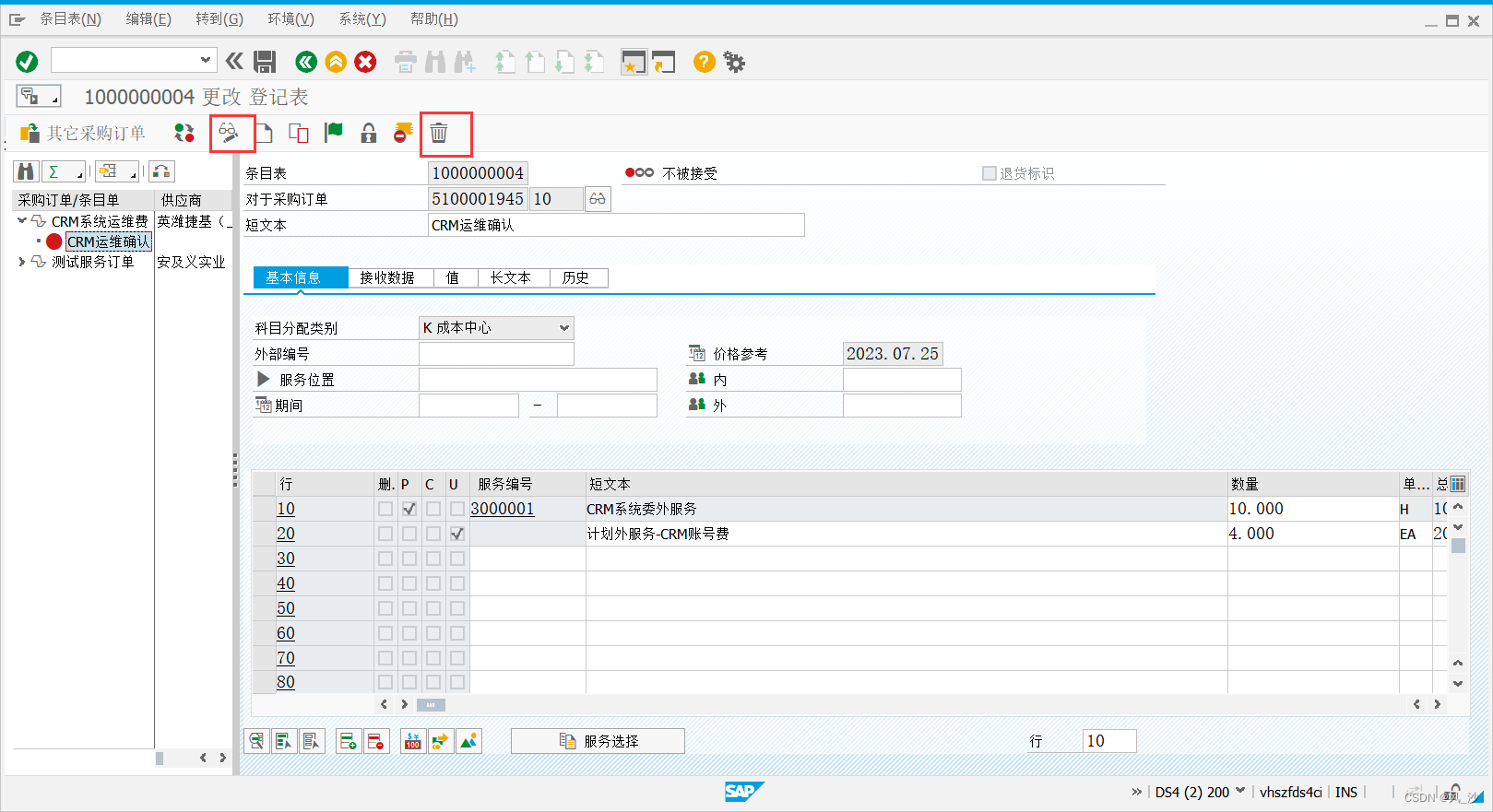
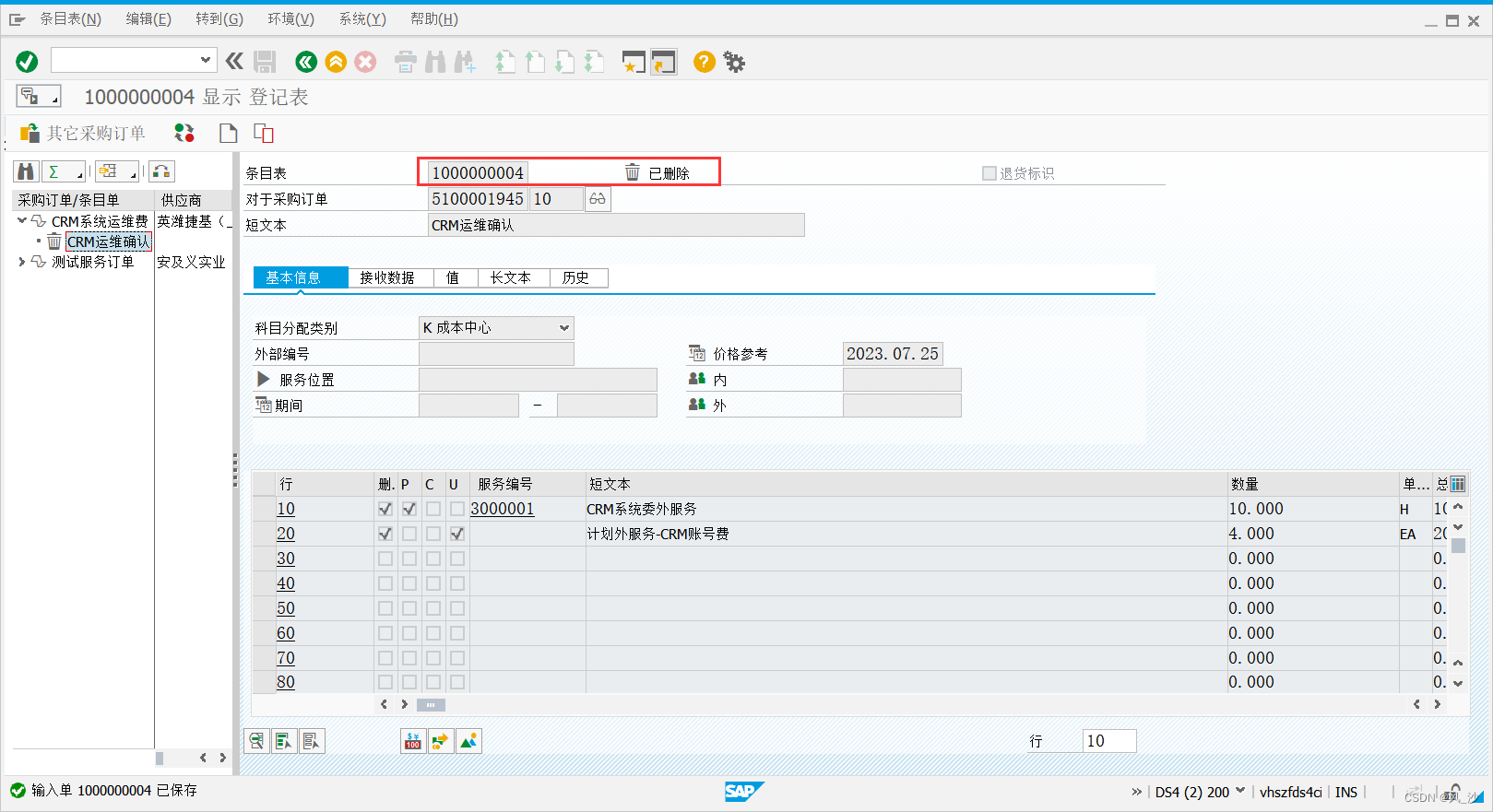
然后再去ME23N查看采购订单历史
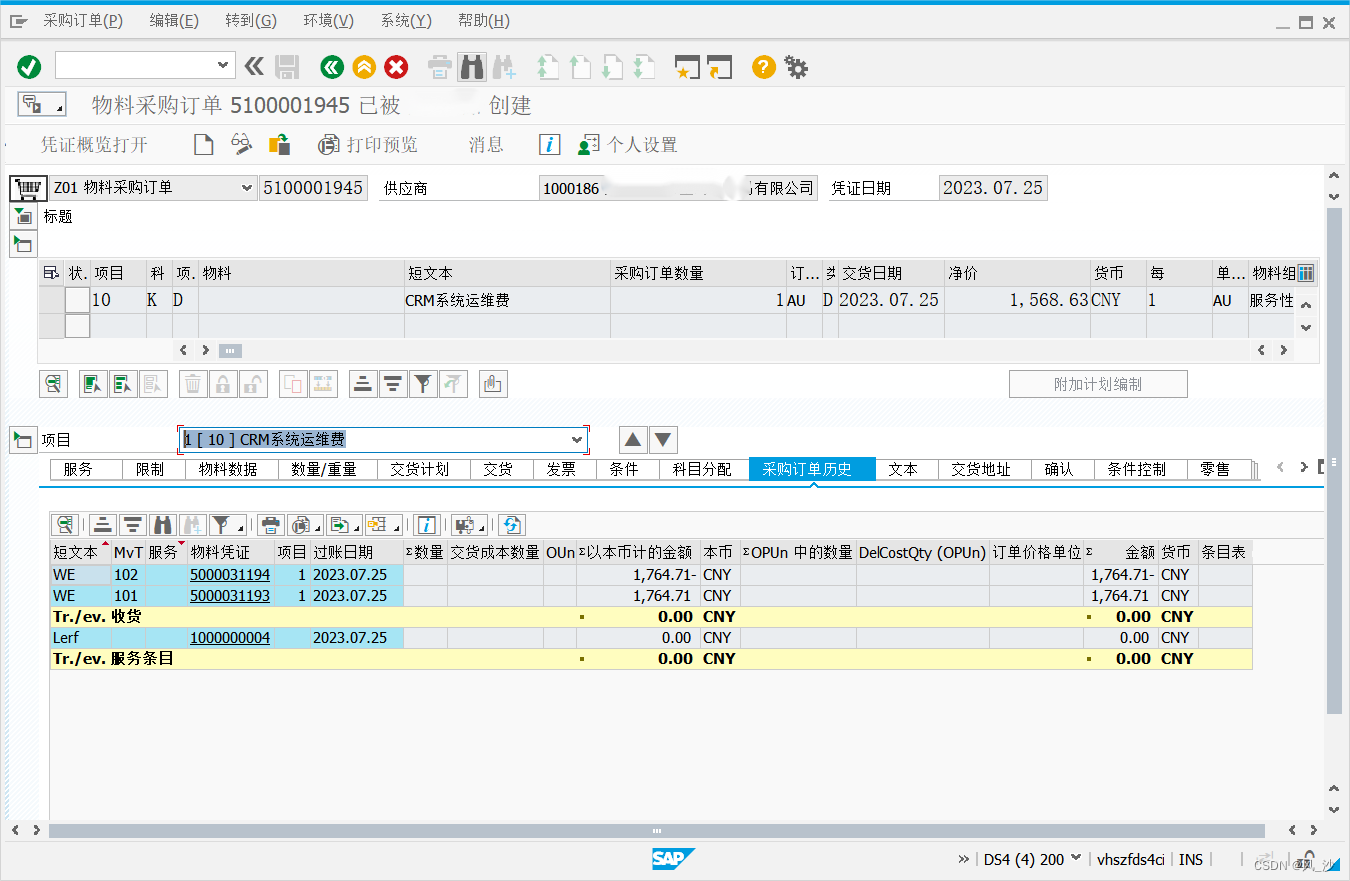
七、发票校验
上面订单,删除服务条目后,重新ML81N服务确认,此处不增加为计划的项目,金额为1000,税码J2;
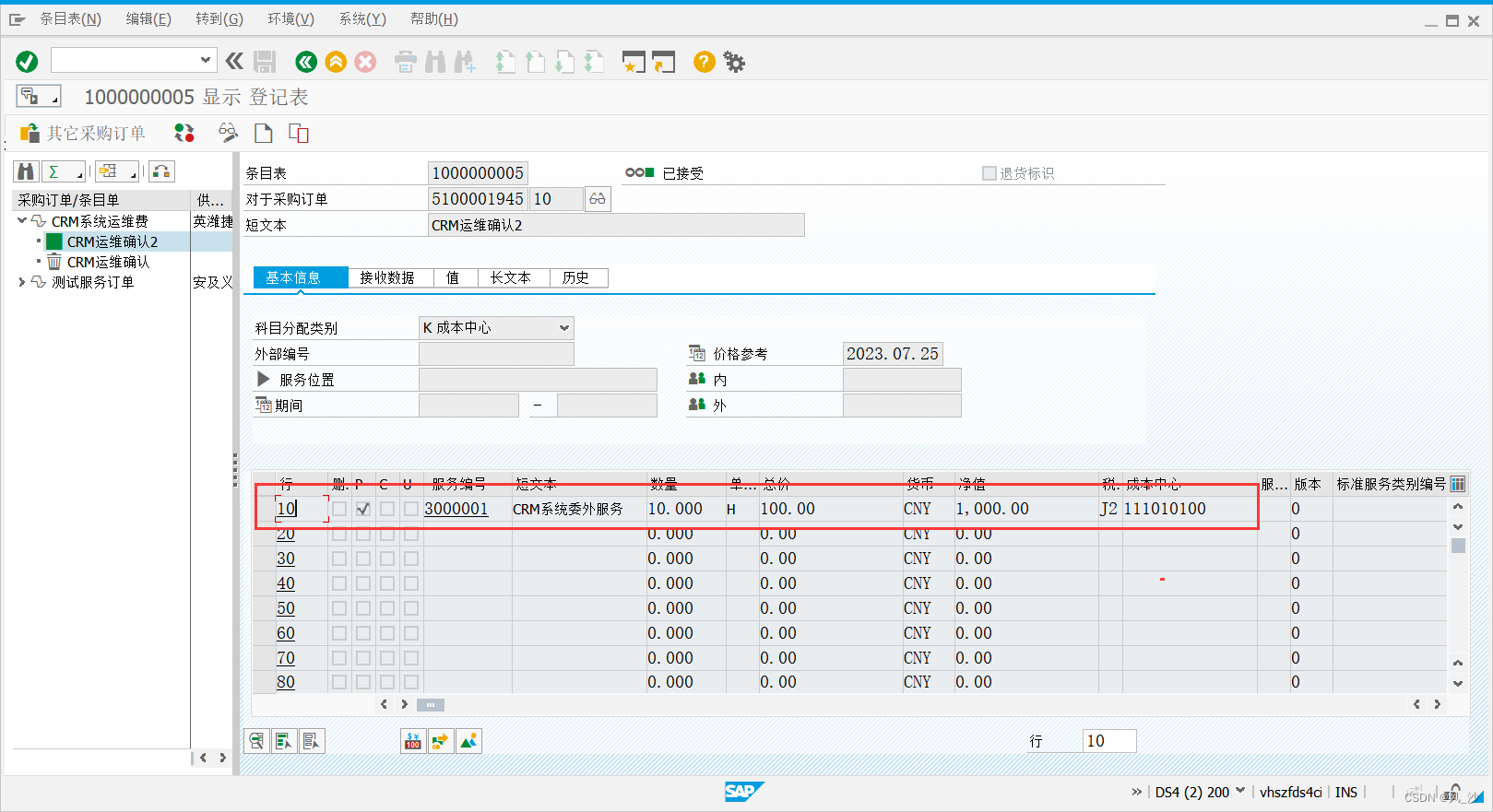
ME23N查看采购订单历史,可以看到入库金额为1000 / 1.02 = 980.39
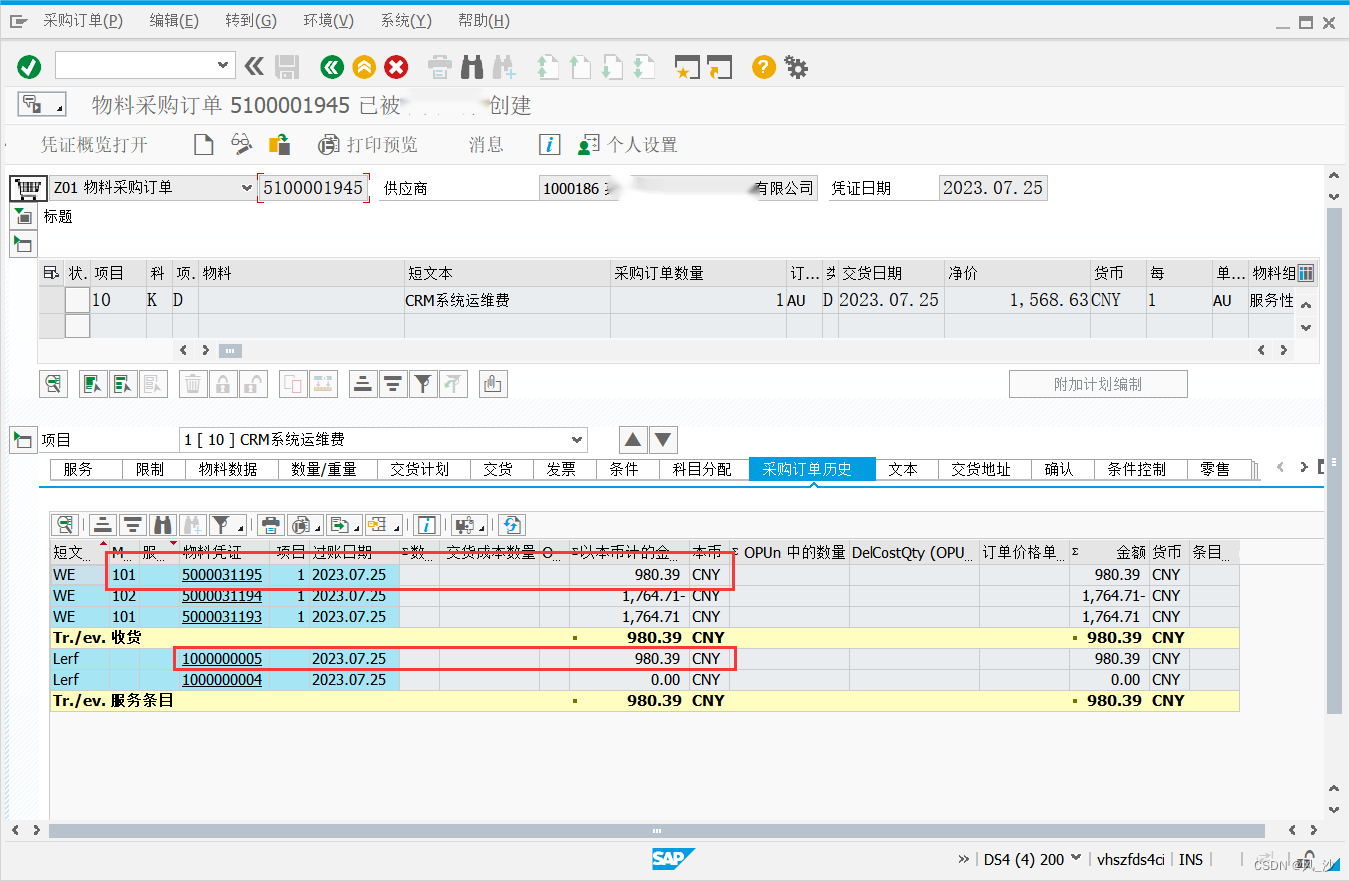
MIRO发票校验:按1000金额来计算
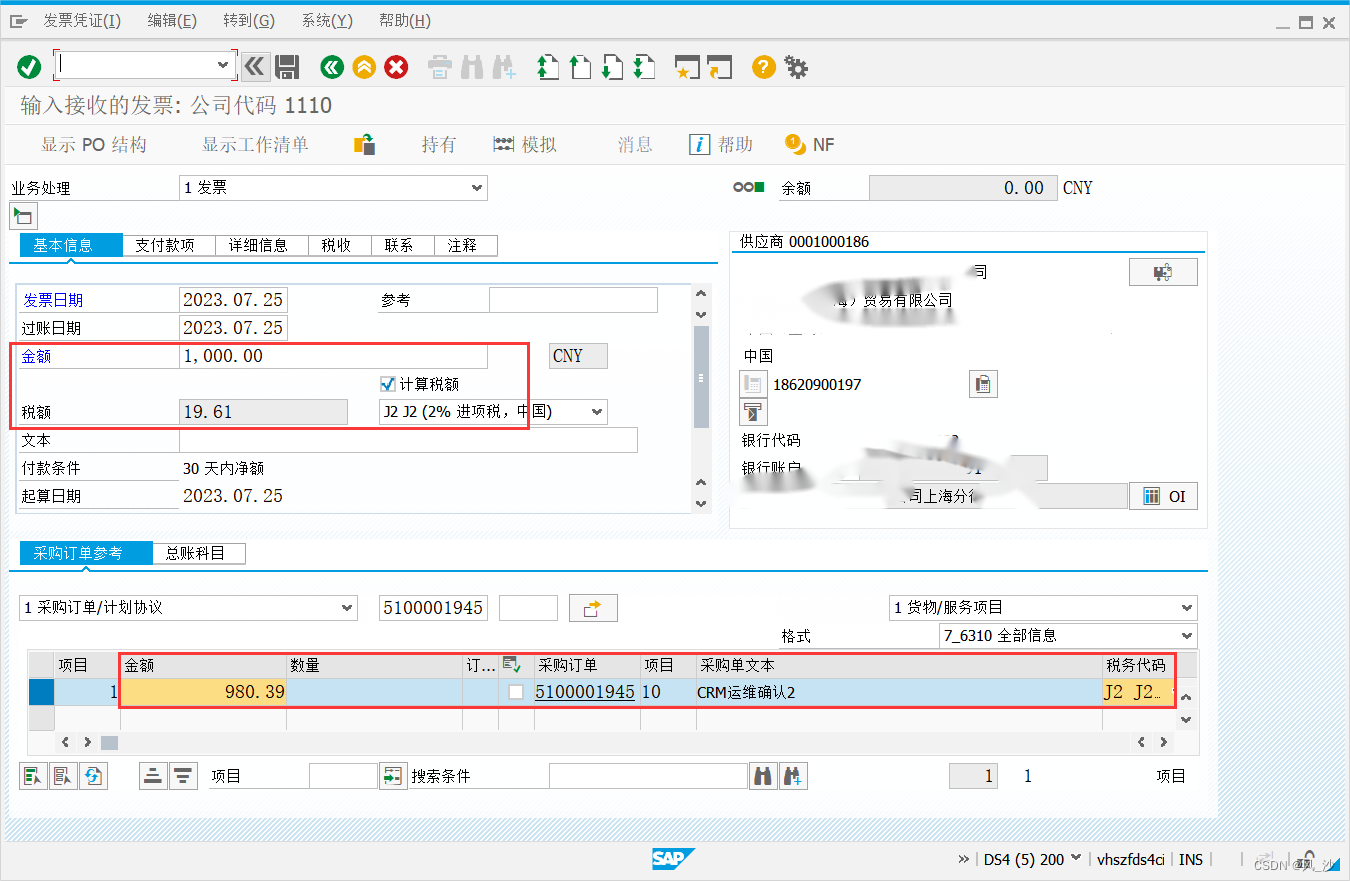
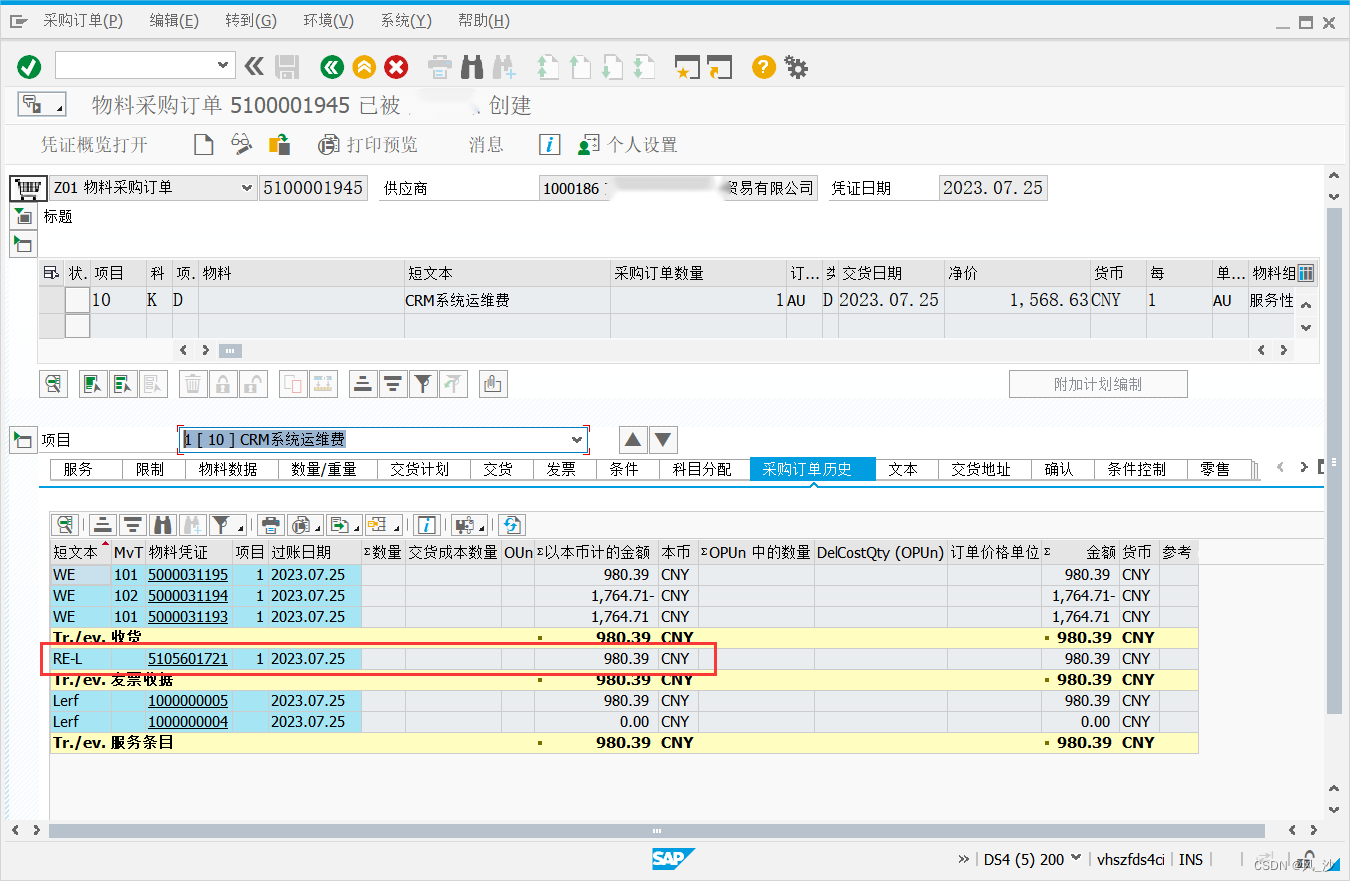
简单总结采购订单限制页签中,总体限制、期望值和“实际”价值的作用;
- 总体限制:此数据不维护时,ML81N服务确认时,系统会提示不能输入未计划服务;输入数值后,ML81N输入的计划外的服务项目数据时,总金额不能超过该数值;
- 期望值:用于采购订单显示总金额,但是实际入库金额与此字段无关,只与ML81N时确认的项目的金额相关(个人理解,此字段只是一个参考字段,可以用于计算订单金额)
- “实际”价值:ML81N服务确认后,根据计划外的项目金额,自动更新该值
如下图订单所示:订单计划内服务项目,数量10,单价100,金额为1000;期望值为100,此时看订单条件,发现PBXX金额为1100;
ML81N实际收货为:计划内:数量10,单价100,金额为1000;计划外;数量100,单价10,金额1000;总入库金额为2000 / 1.02 =1960.78;
“实际”价值:按照计划外的服务确认金额,数量100,单价10来更新为1000
发票校验,按照入库总金额2000来开票;(此时可以发现,与采购订单金额1100完全没关系)
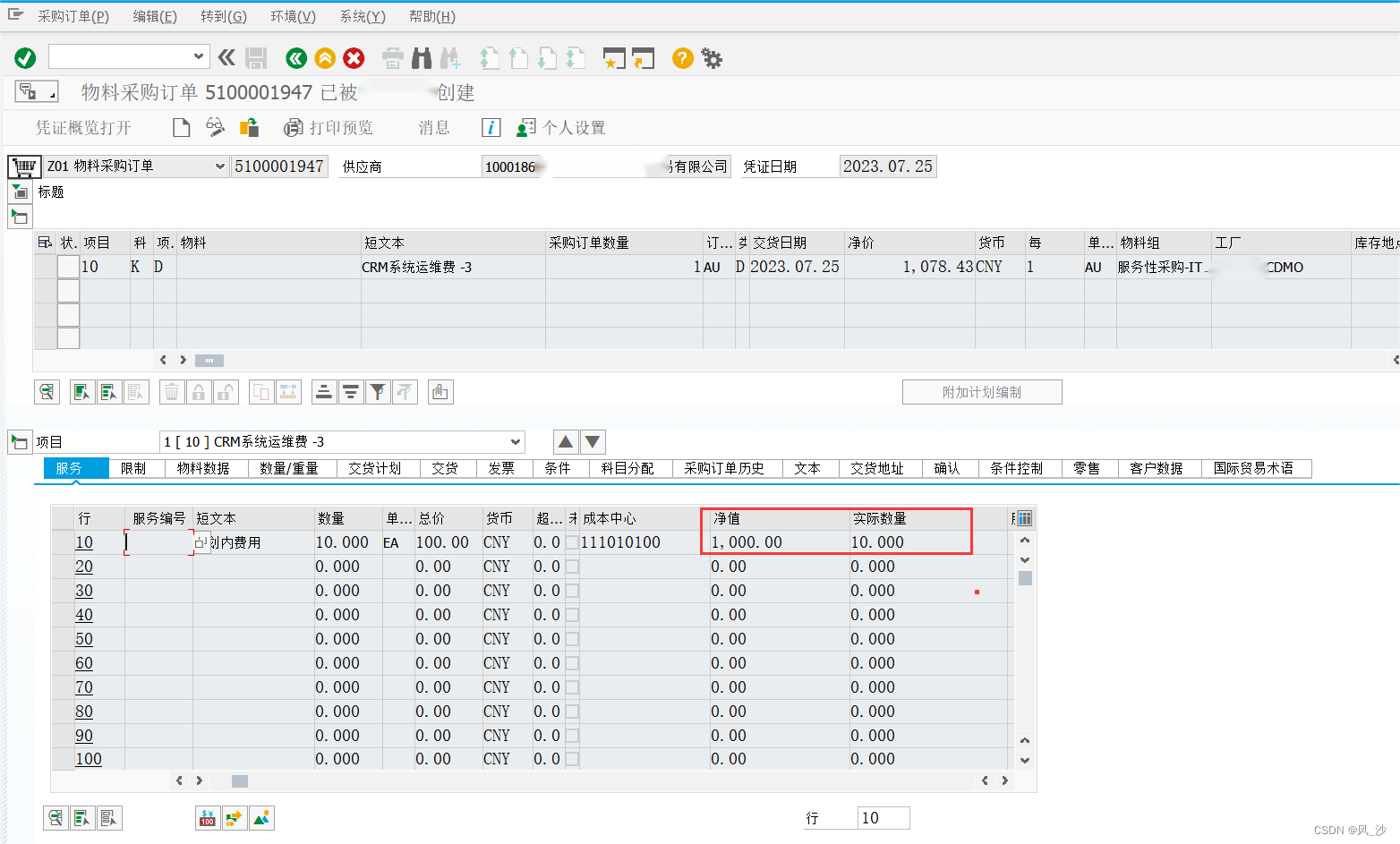
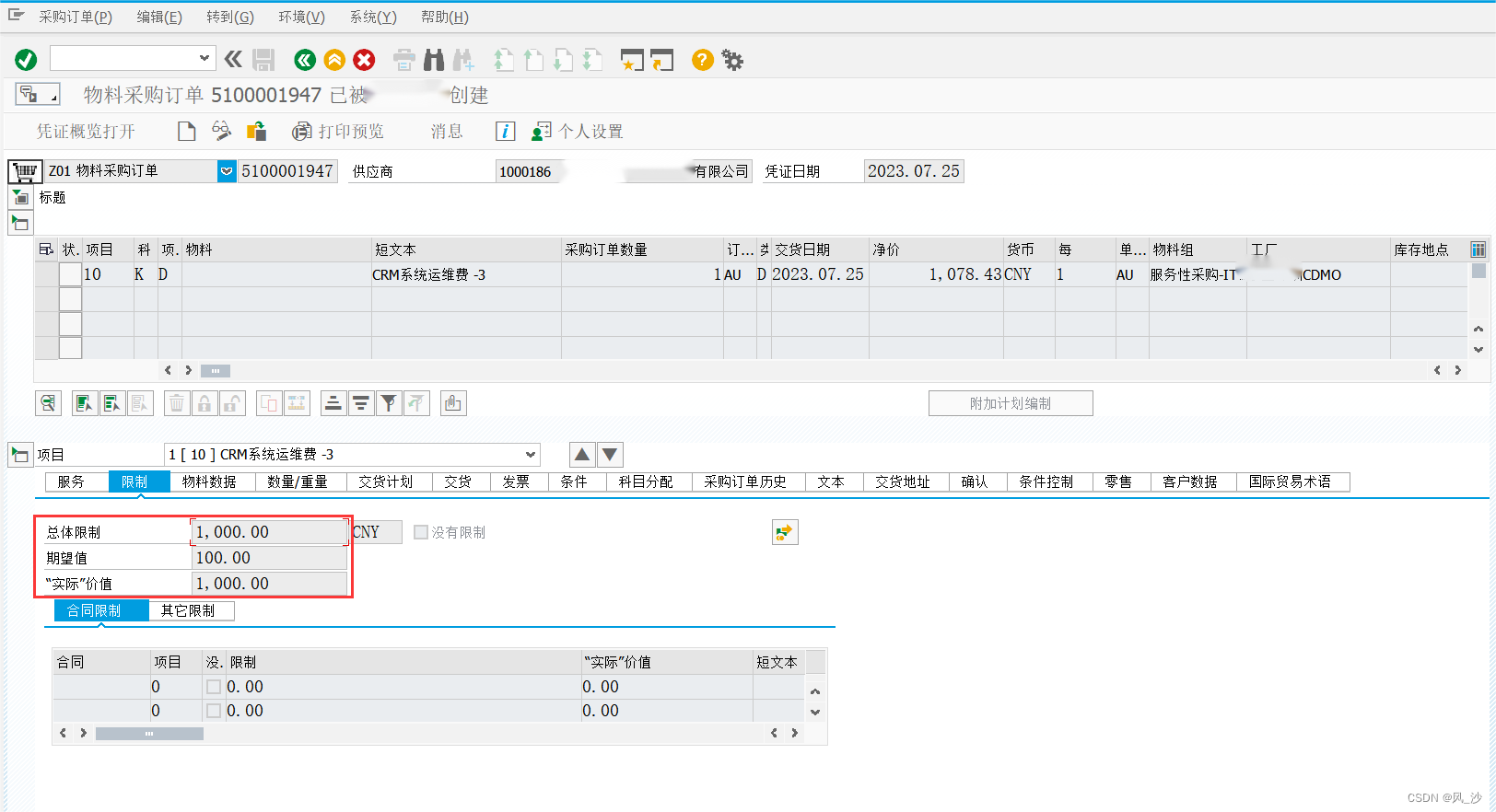
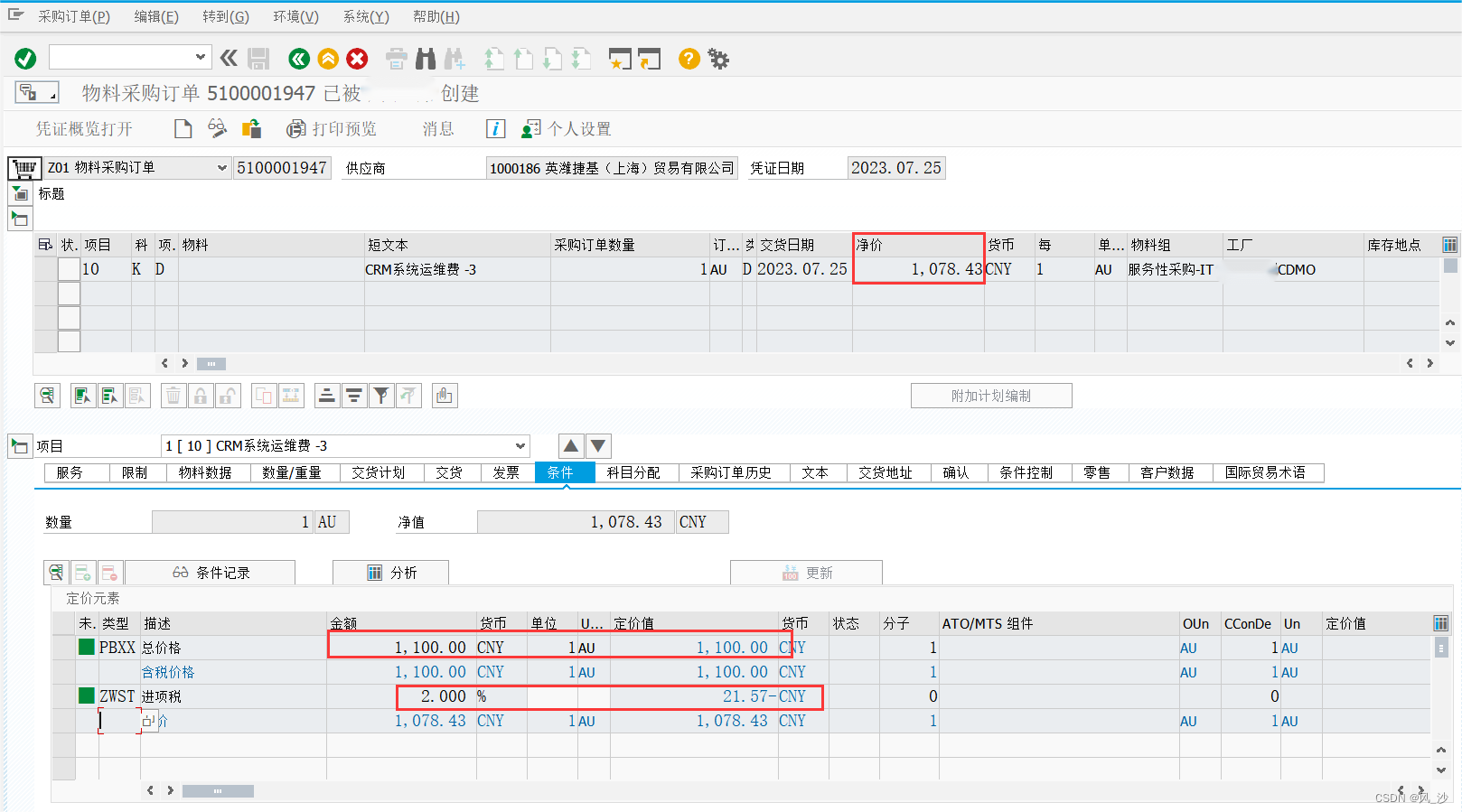
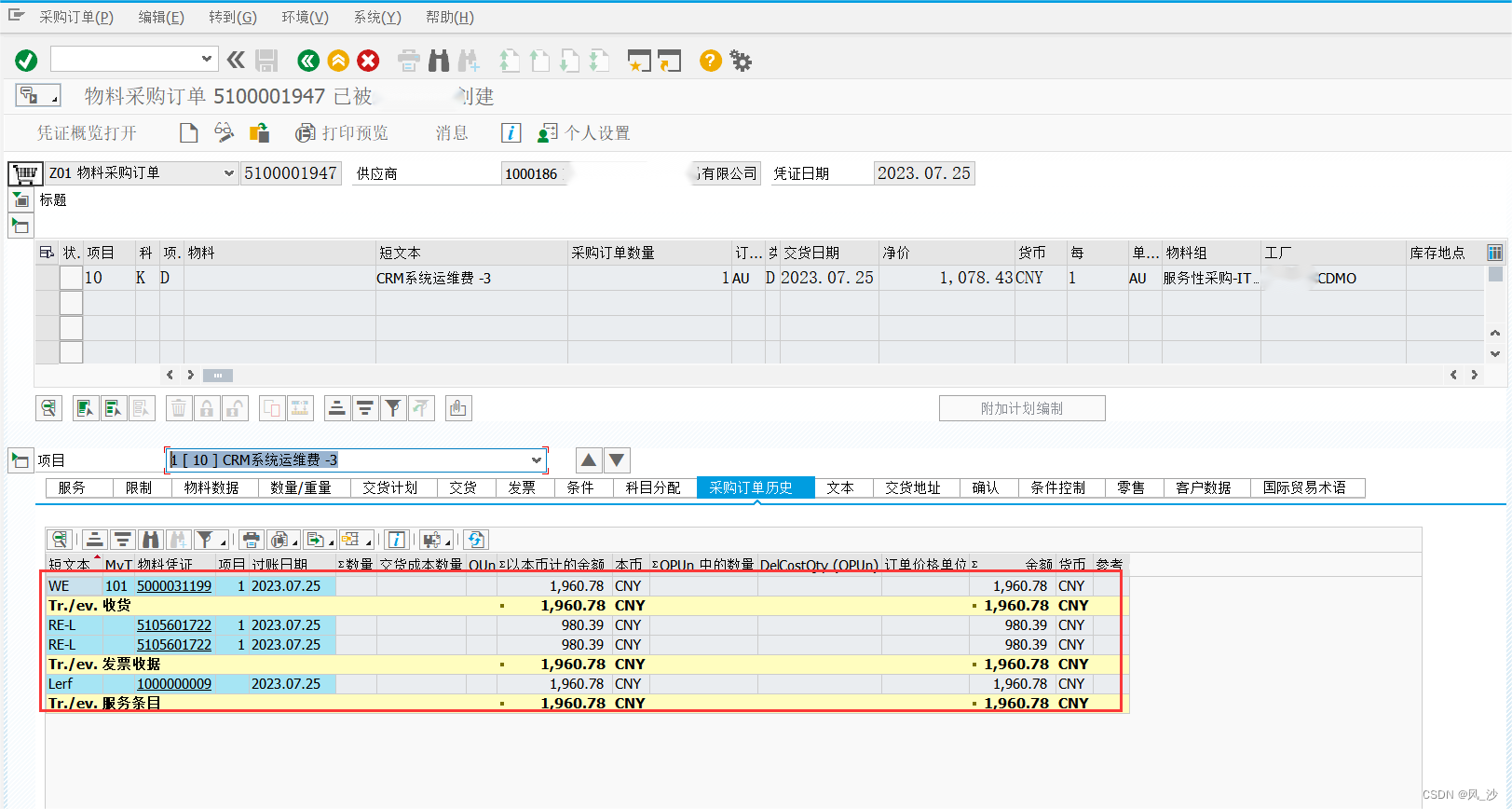

附加:服务类采购订单功能错误处理记录:
ML81N进行服务确认时,提示用户定制被错误的维护,如下图所示:

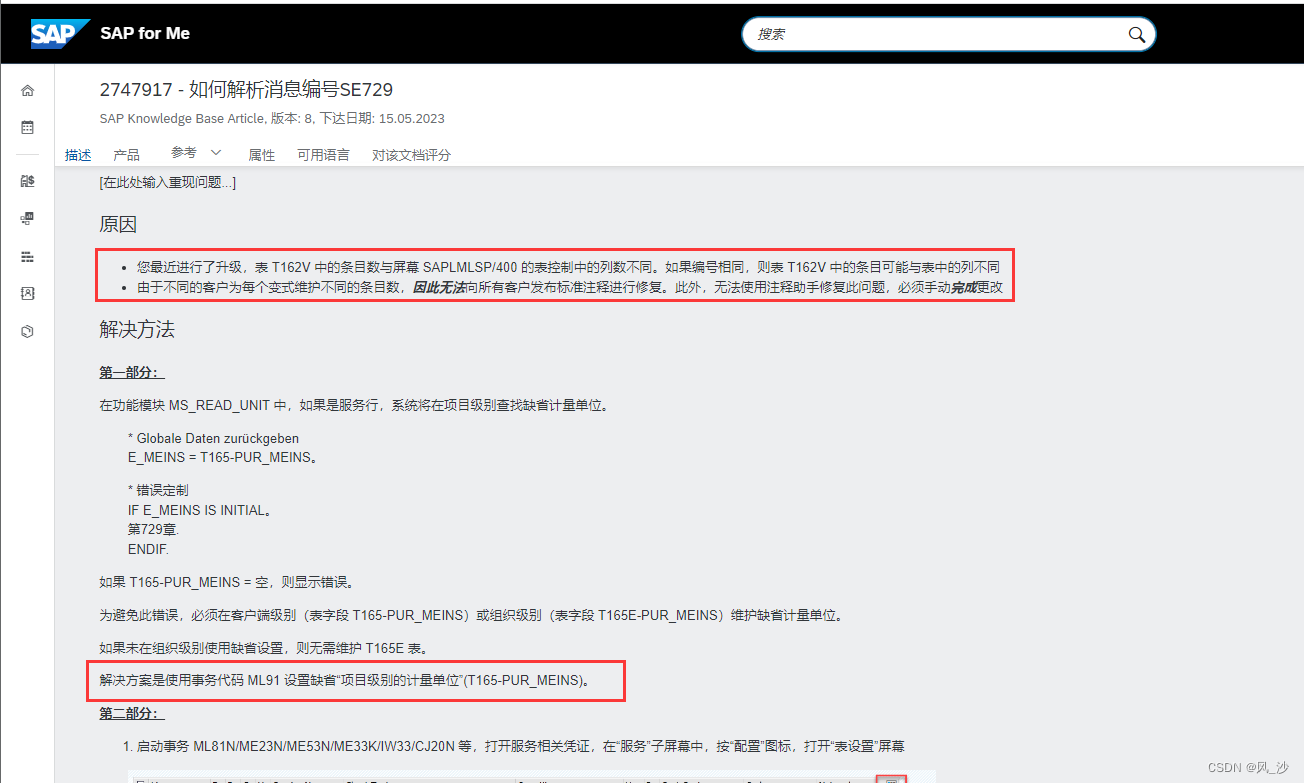
处理方法:
一、设置外部服务缺省值:
系统默认已经维护好。


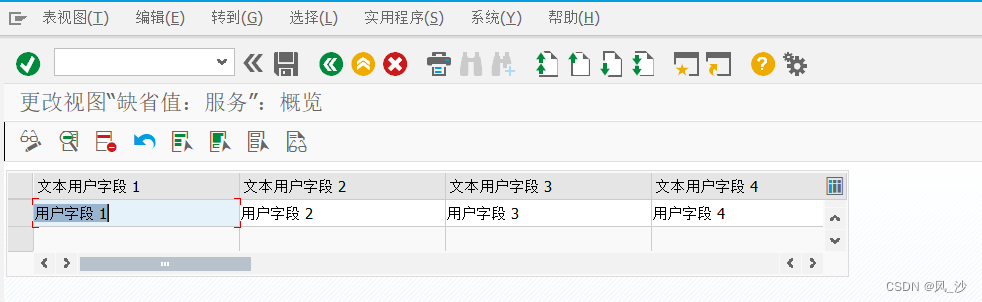
二、匹配后台表T162V的字段与服务屏幕字段
1、启动事务 ML81N/ME23N/ME53N/ME33K/IW33/CJ20N 等,打开服务相关凭证,在“服务”子屏幕中,按“配置”图标,打开“表设置”屏幕
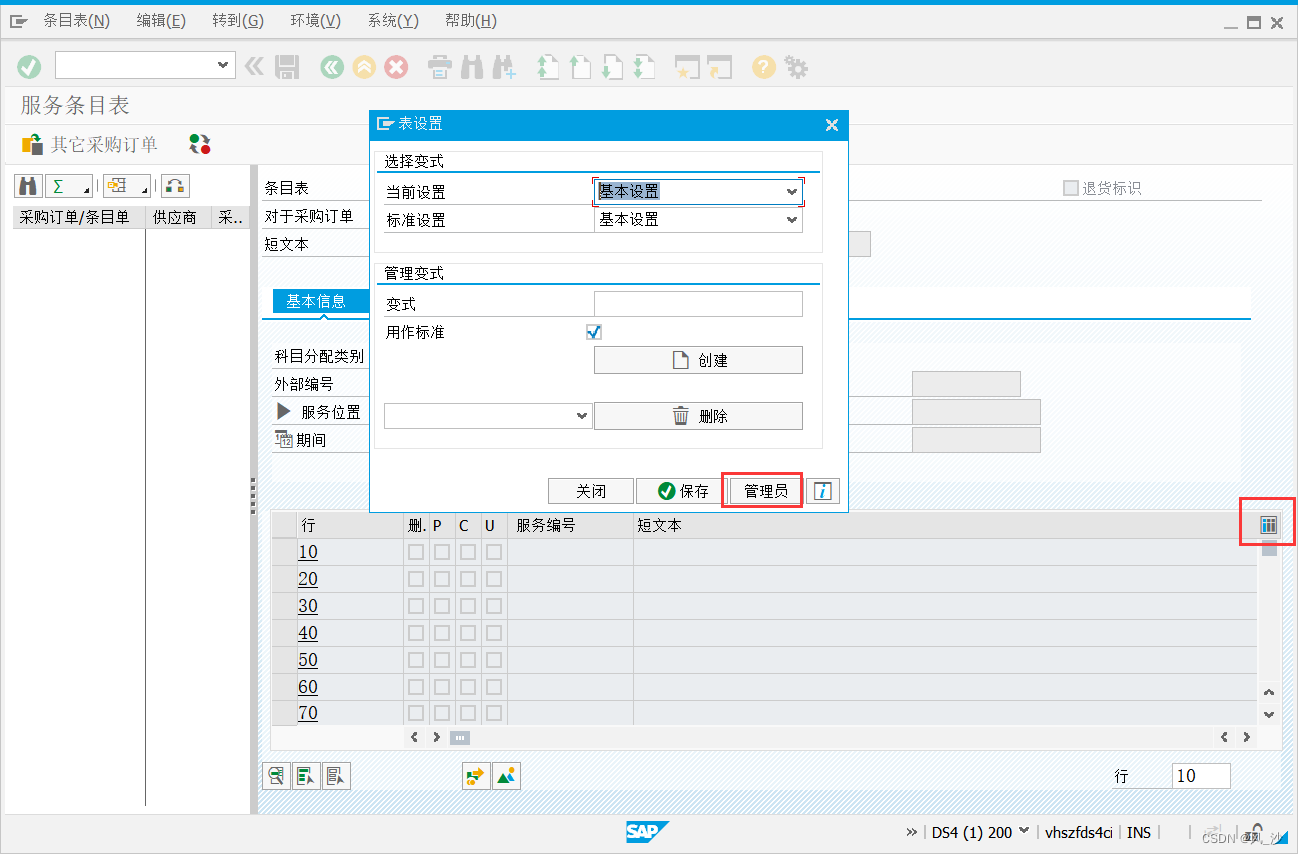
把下面所有字段复制到EXCEL中
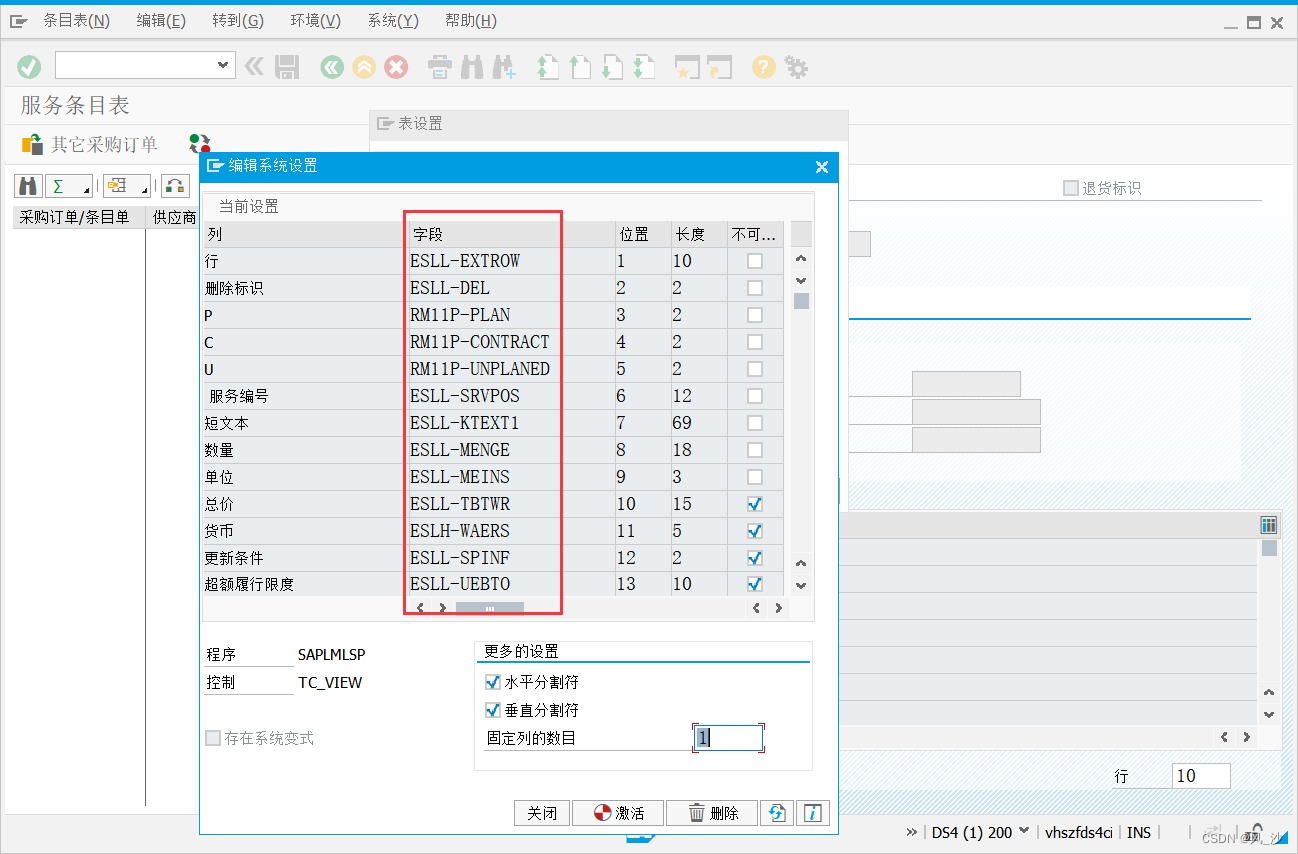
2、将表 T162V 中列出的所有字段复制到 Excel 文件
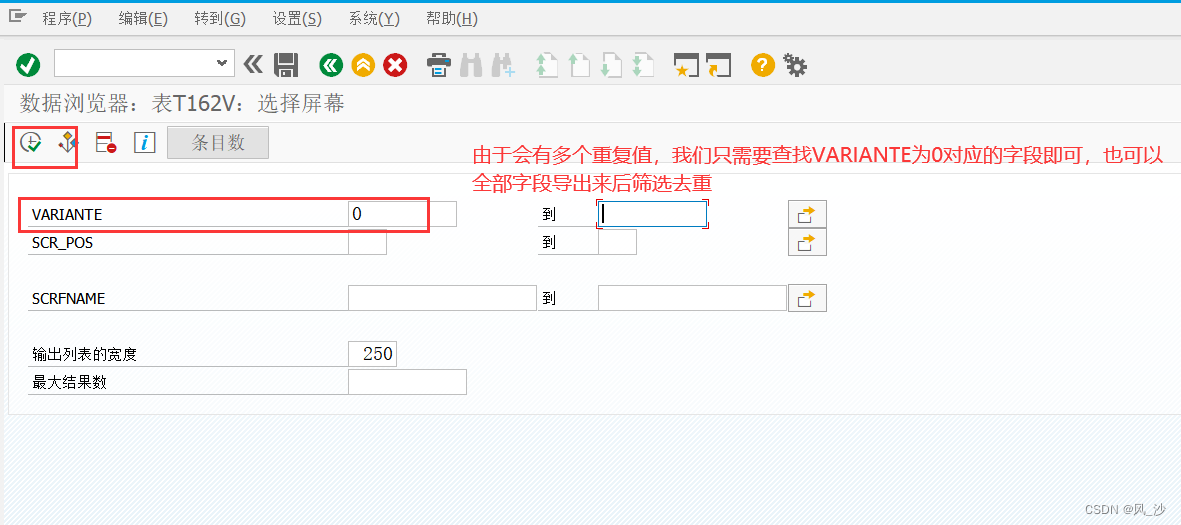
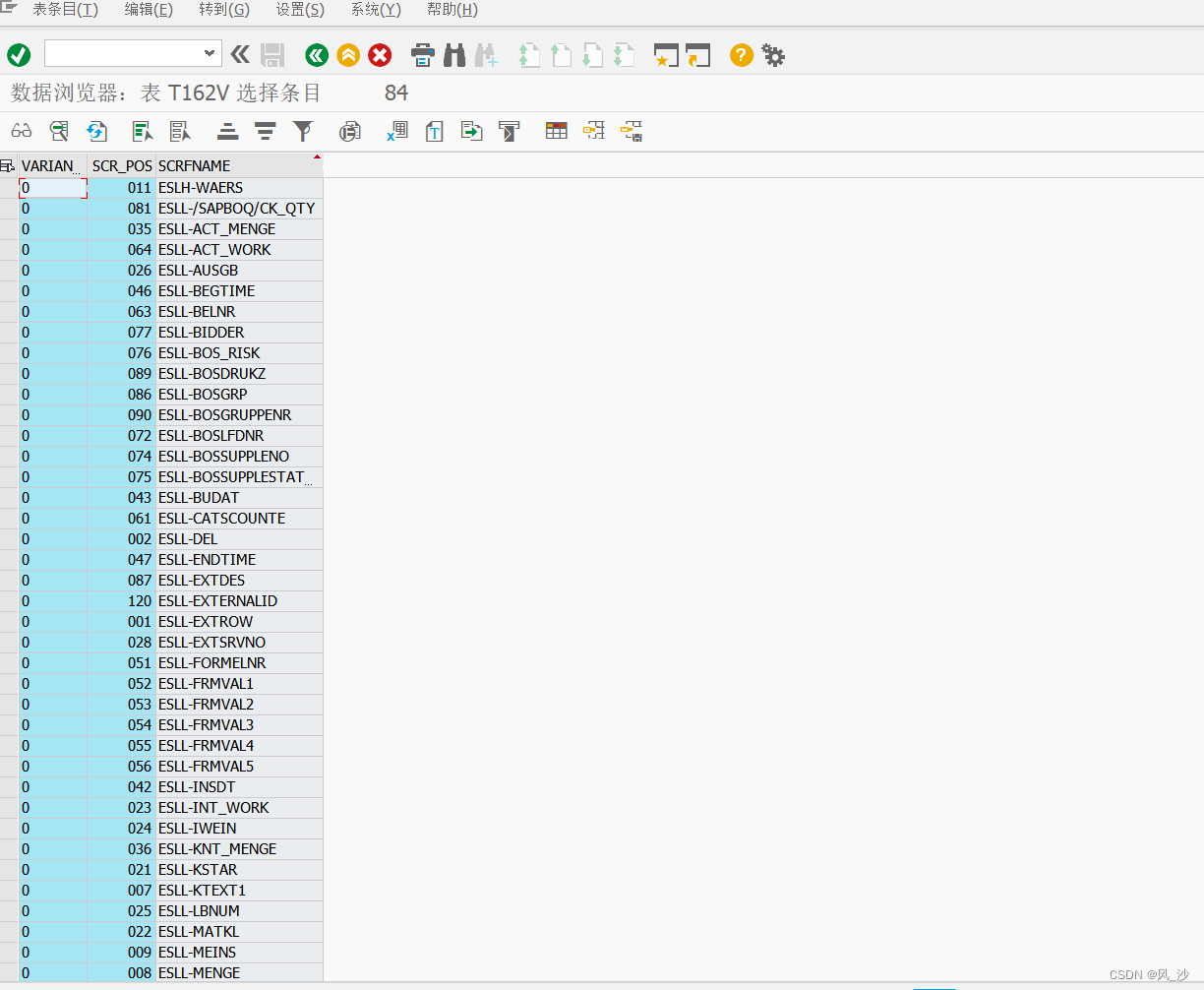
原始数据中,一共有6个变式,所有变式一共有120个定位(但是需要注意,不同布局,里面的元素不一定是一样的,位置也不一定是一样的)
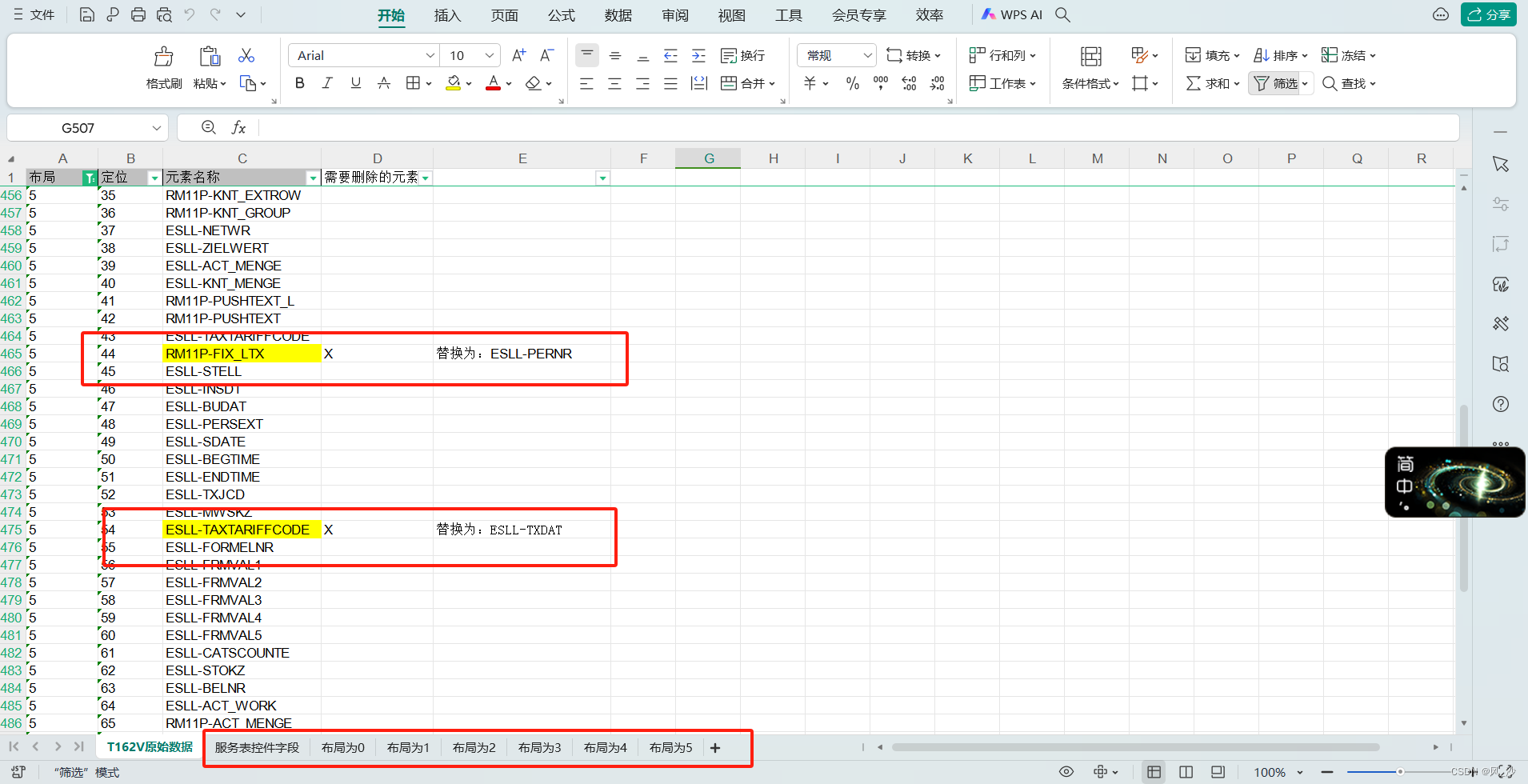
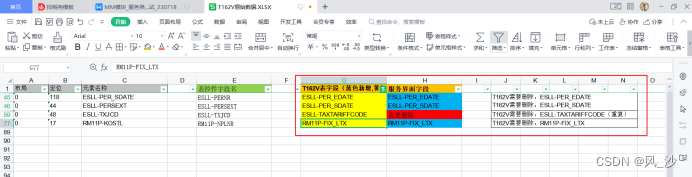
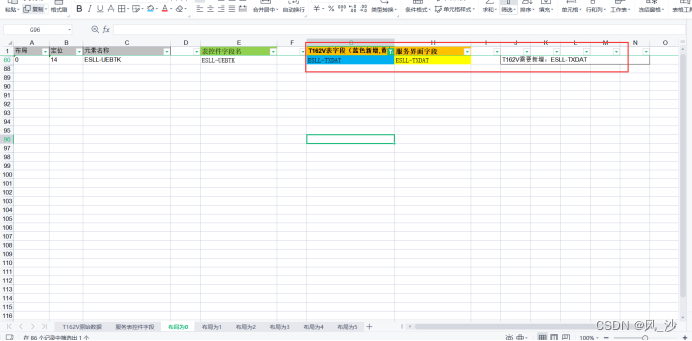
通过对比可以发现:
(1)布局为0~5时,T162V表中,多了四个字段,需要删除,分别是:
ESLL-PER_EDATE
ESLL-PER_SDATE
RM11P-FIX_LTX
ESLL-TAXTARIFFCODE
(2)布局为0~5时,T162V表中,分别少了以下字段,需要新增,分别是:
布局为0时,T162V表少了三个字段,为:ESLL-TXDAT、ESLL-LGART、ESLL-PERNR
布局为1时,T162V表少了三个字段,为:ESLL-TXDAT、ESLL-MWSKZ、ESLL-TXJCD
布局为2时,T162V表少了三个字段,为:ESLL-TXDAT、ESLL-LGART、ESLL-PERNR
布局为3时,T162V表少了三个字段,为:ESLL-TXDAT、ESLL-LGART、ESLL-PERNR
布局为4时,T162V表少了三个字段,为:ESLL-TXDAT、ESLL-PERNR、ESLL-KTEXT1
布局为5时,T162V表少了三个字段,为:ESLL-TXDAT、ESLL-LGART、ESLL-PERNR
3、通过事务 SM31 调整表 T162V 中的条目
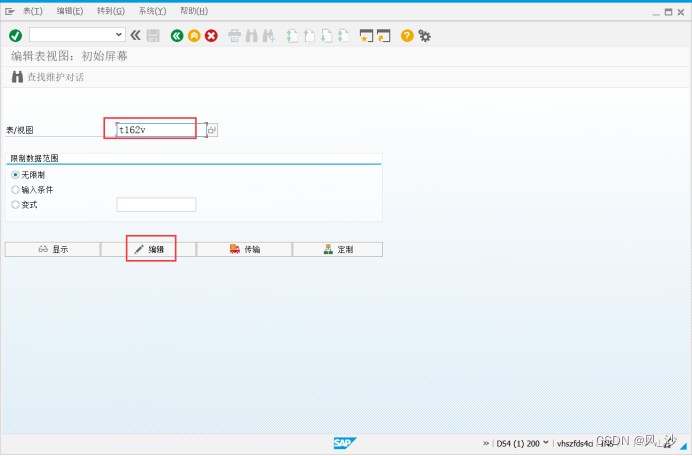
4、如果表控件中缺少字段,但在表 T162V 中存在,请通过选择条目并按“删除”图标从表 T162V 中删除该条目
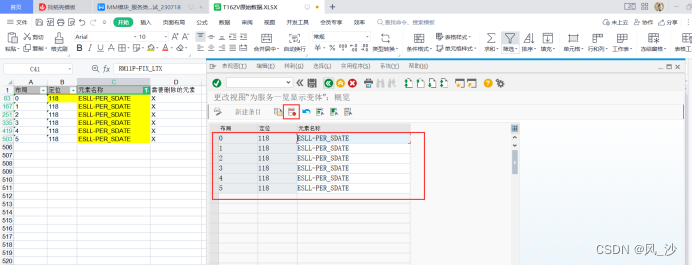
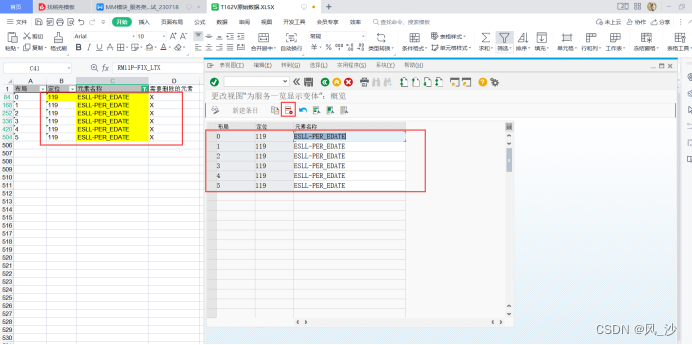
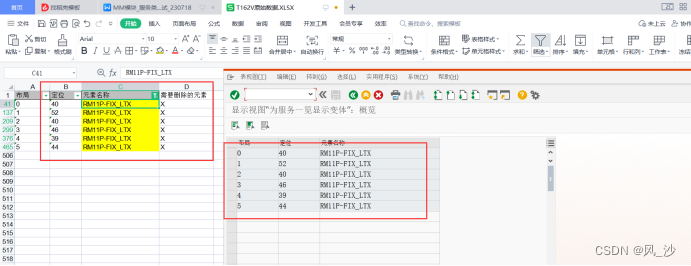
5、如果发现一个字段存在重复条目,请仅删除其中一个,如以下字段:ESLL-TAXTARIFFCODE,有重复,需要删除其中一个
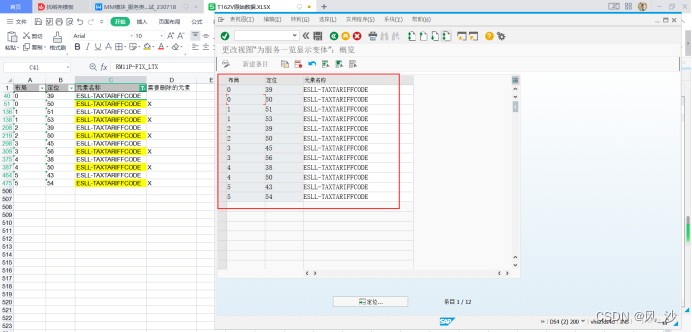

6、如果表控制中存在字段,但在表 T162V 中缺失,请按“新条目”按钮(针对字段“位置”的值,将条目添加到表 T162V 中,您可以使用尚未用于其他字段的任何数字)
即需要在T162V中新增字段:ESLL-TXDAT
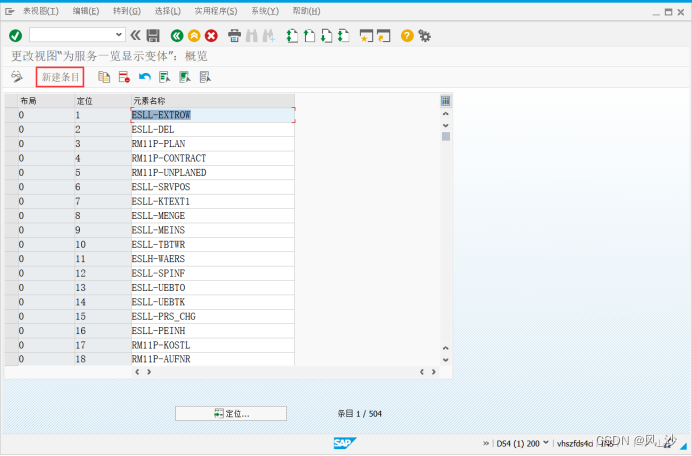
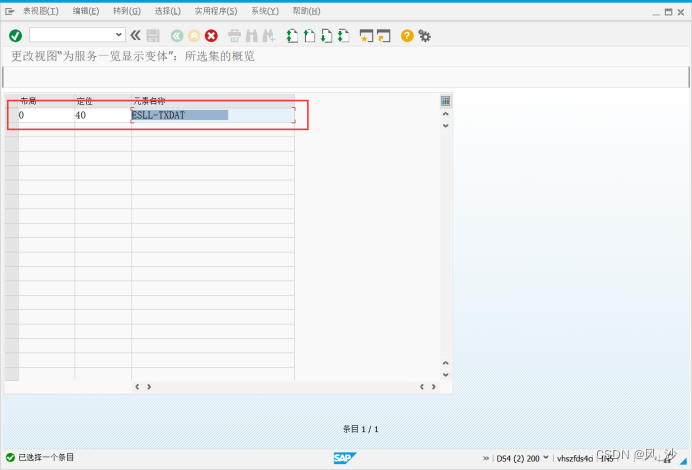
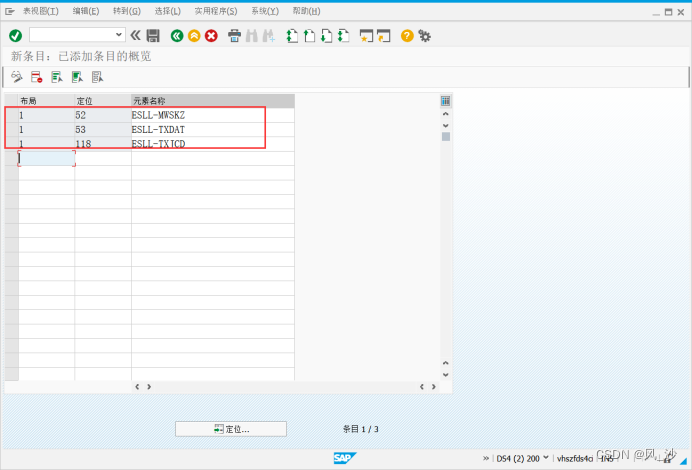
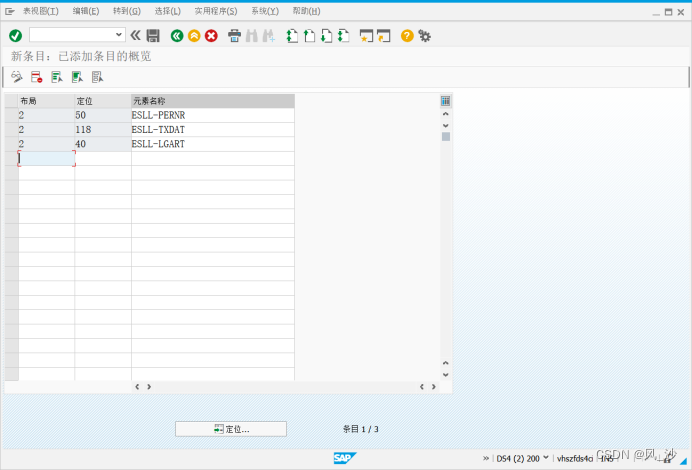
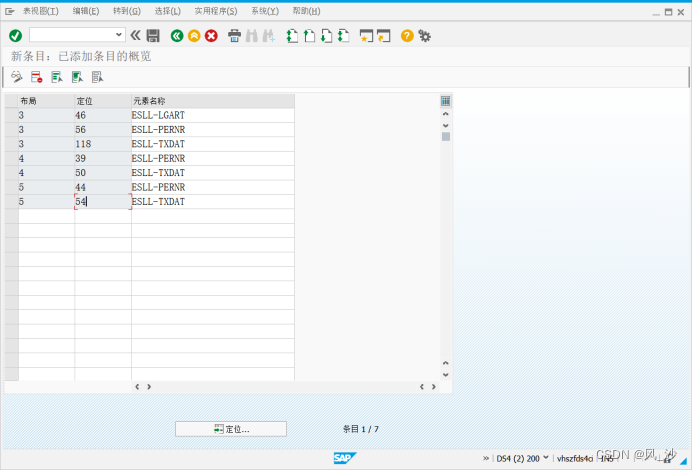
7、表 T162V(VARIANT=0,1,2,3,4,5) 中有 6 个变式。对于所有其他变式(1、2、3、4、5),您需要重复步骤 2 ~ 5。